Page 1
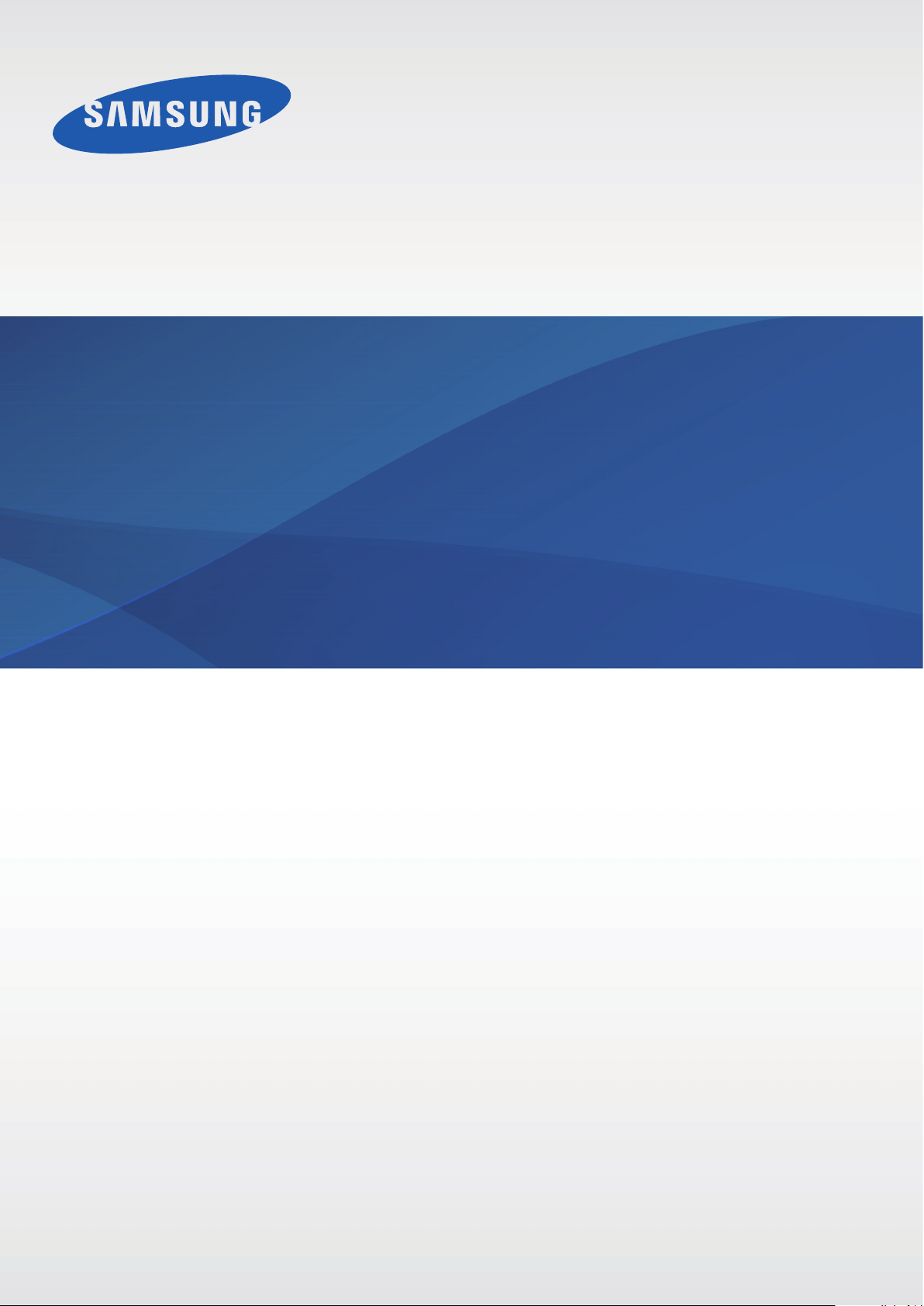
SM-G900F
Gebruiksaanwijzing
www.samsung.comDutch. 03/2016. Rev.1.0
Page 2
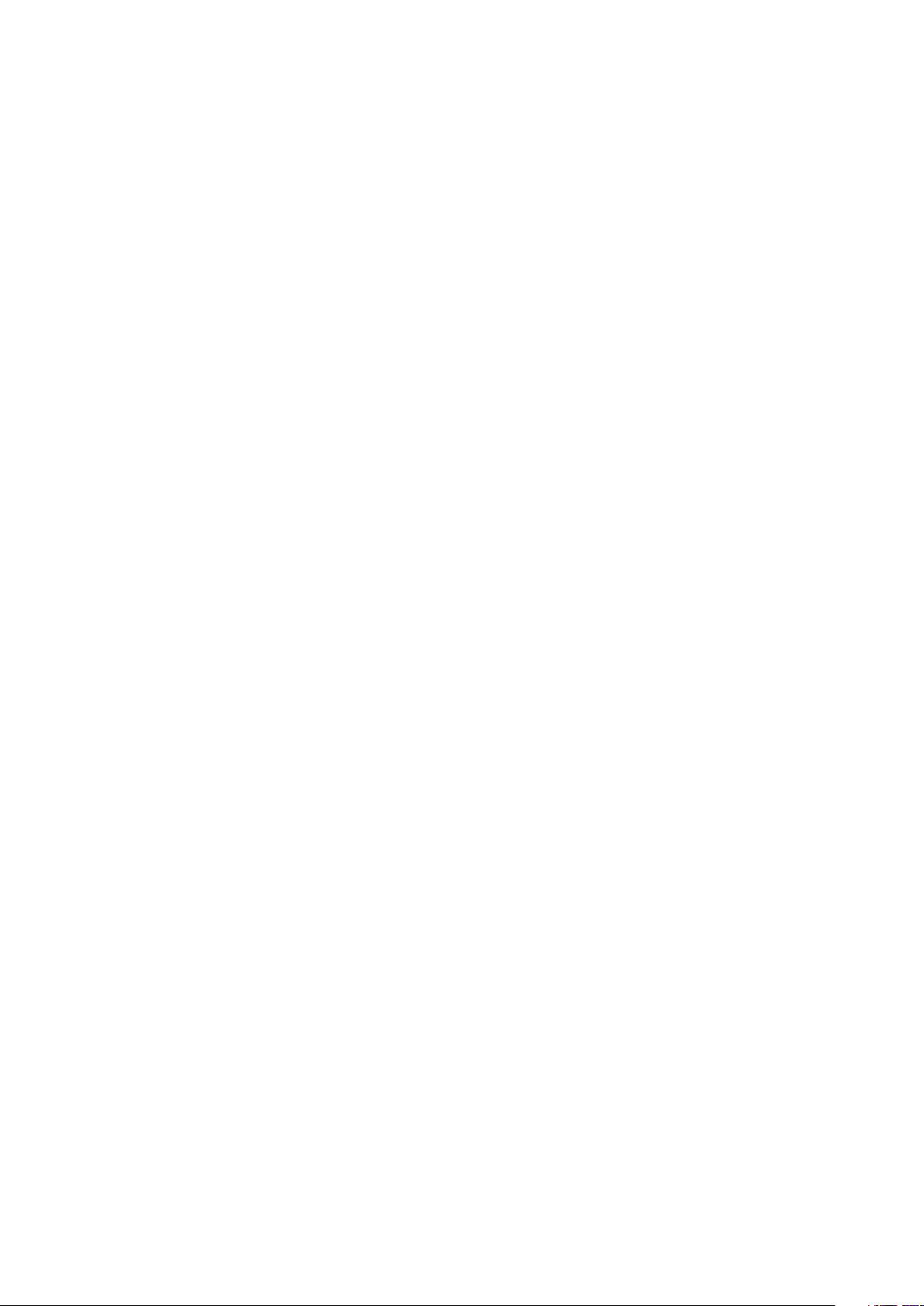
Inhoud
Lees dit eerst
Aan de slag
8 Indeling van het apparaat
10 Toetsen
11 Inhoud van de verpakking
12 De SIM- of USIM-kaart en de batterij
plaatsen
15 De batterij opladen
18 Een geheugenkaart plaatsen
20 Het apparaat in- en uitschakelen
20 Het apparaat vasthouden
21 Het apparaat vergrendelen en
ontgrendelen
Personaliseren
37 Overschakelen naar de eenvoudige stand
37 Het startscherm en de schermen voor
Apps beheren
40 De schermvergrendelingsmethode
wijzigen
41 Achtergrond instellen
41 Beltonen wijzigen
42 Accounts instellen
42 Contacten van andere apparaten naar uw
apparaat verplaatsen
Netwerkverbinding
44 Verbinding maken met een mobiel
netwerk
Basisfuncties
22 Het aanraakscherm gebruiken
25 Indicatorpictogrammen
26 Meldingenvenster en venster voor snelle
instellingen
28 Startscherm en scherm Apps
31 Apps openen
31 Apps installeren of verwijderen
33 Tekst ingeven
35 De functie Spaarstand gebruiken
36 Helpinformatie weergeven
44 Verbinding maken met een Wi-Fi-netwerk
45 Downloadbooster gebruiken
46 Slimme netwerkwissel gebruiken
46 Apparaten tetheren en mobiele hotspots
gebruiken
Bewegingen en gebaren
gebruiken
49 Bedieningsbewegingen
53 Air view
53 Multi window
57 Toolbox
58 Bediening met één hand
59 Gevoeligheid van het aanraakscherm
verhogen
2
Page 3
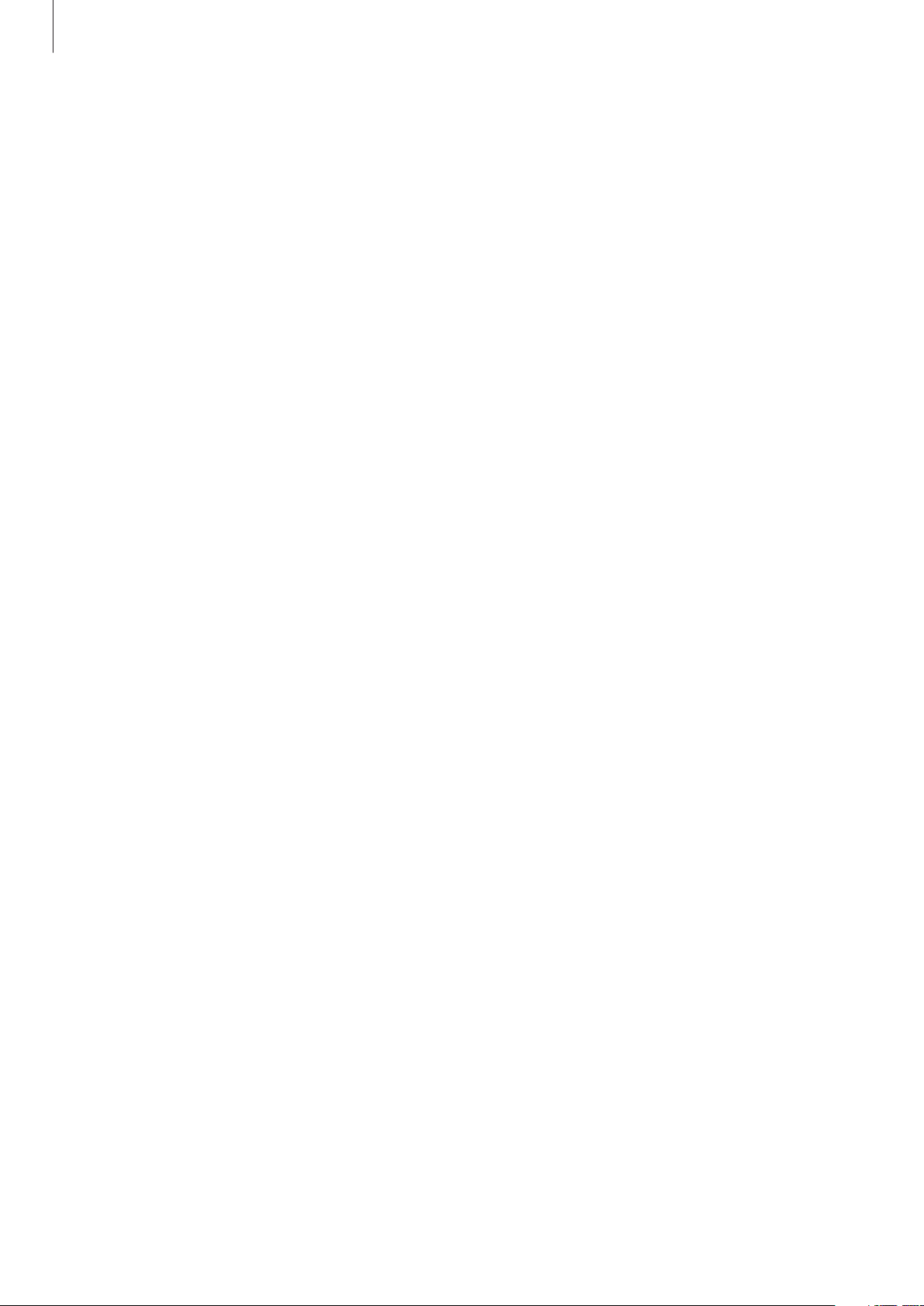
Inhoud
Telefoon
60 Zelf bellen
63 Oproepen ontvangen
64 Tijdens een oproep
Contacten
65 Contacten toevoegen
65 Contacten beheren
Berichten en e-mail
67 Berichten
69 E-mail
70 Gmail
Galerij
84 Inhoud weergeven op het apparaat
86 Inhoud op het apparaat wijzigen
Internet en SNS
88 Internet
89 Chrome
89 Hangouts
S Health
90 Over S Health
90 S Health starten
91 S Health gebruiken
Camera
71 Foto's of video's maken
73 Het HDR-effect gebruiken
73 Selectieve focus gebruiken
75 Camera starten met vergrendeld scherm
75 De opnamestand gebruiken
76 De stand Opname en meer gebruiken
78 Dubbele camerastand gebruiken
79 Stand voor virtuele tour-opname
gebruiken
81 Filtereffecten toepassen
81 De zoomfunctie gebruiken
82 Externe zoekerstand gebruiken
83 De camera-instellingen wijzigen
92 Aantal stappen tellen
93 De extra menu's gebruiken
Spraakfuncties
94 S Voice
96 Spraakrecorder
98 Gesproken zoekopdr.
98 Auto-stand
Multimedia
103 Muziek
105 Video
106 YouTube
107 Flipboard
107 Google+
3
Page 4
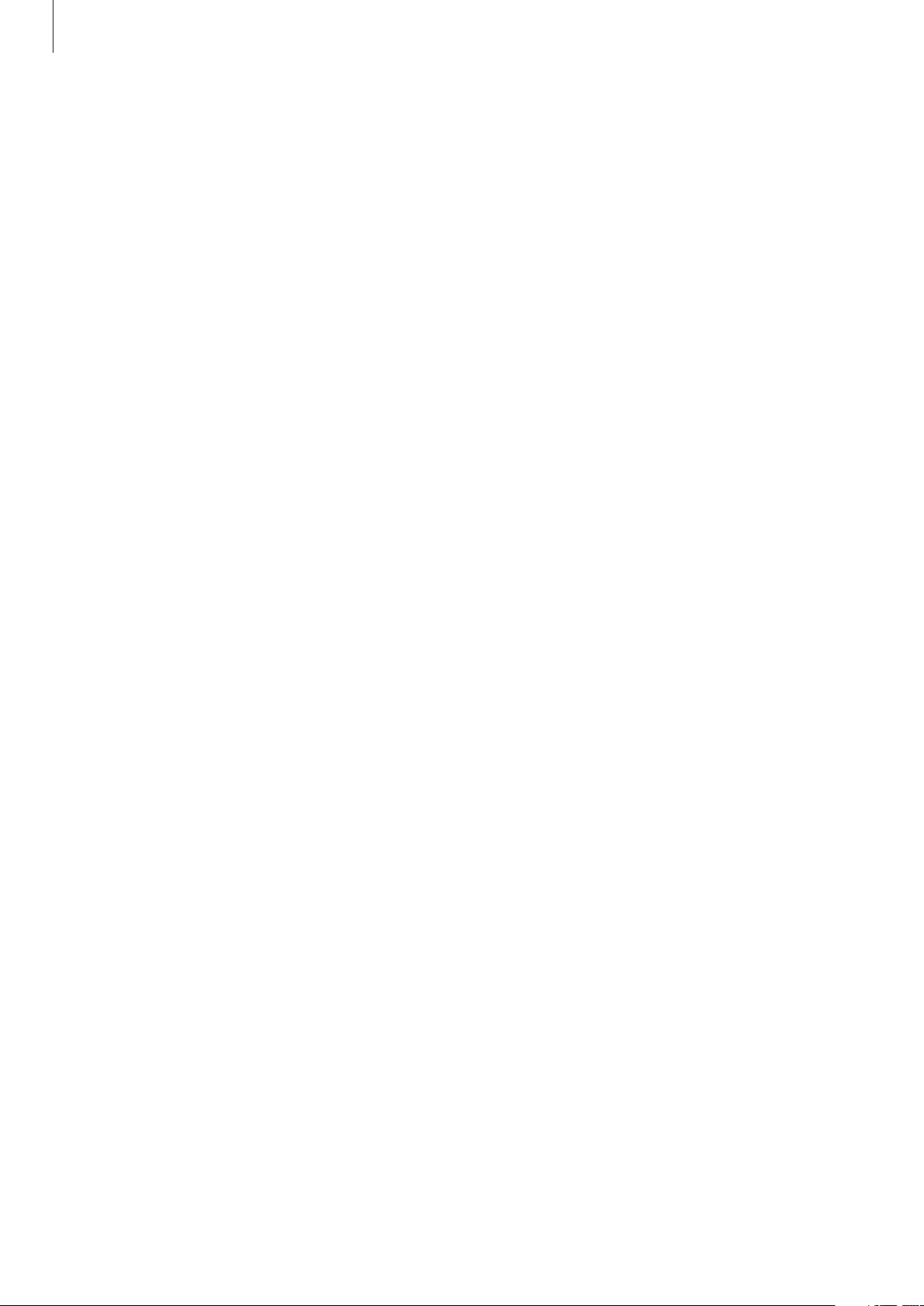
Inhoud
107 Foto's
108 Play Games
108 Play Muziek
108 Play Kiosk
Beveiliging
109 Vingerscanner
112 Privéstand
Veiligheid
114 Alarmstand
116 SOS-berichten verzenden
117 Meldingen voor zware
weersomstandigheden (Geo-nieuws)
Verbinding maken met
andere apparaten
131 NFC
133 Bluetooth
136 S Beam
137 Snel verbinden
139 Peel Smart Remote
142 Screen Mirroring
144 De functie mobiel afdrukken gebruiken
Apparaat- en
gegevensbeheer
145 Het apparaat bijwerken
146 Bestanden overbrengen tussen het
apparaat en een computer
Hulpprogramma's
119 S Finder
120 S Planner
122 Calculator
123 Klok
124 Google Drive
124 Dropbox
125 Google
126 Kids-stand
127 Vergrootglas
128 Maps
128 Notitie
129 Mijn bestanden
147 Back-ups maken en gegevens herstellen
148 Fabrieksinstellingen herstellen
Instellingen
149 Over Instellingen
149 Snelle instellingen
149 Netwerkverbindingen
153 Verbinden en delen
154 Geluid en display
159 Aanpassen
160 Beweging
161 Gebruiker en back-up
162 Systeem
168 Applicaties
4
Page 5
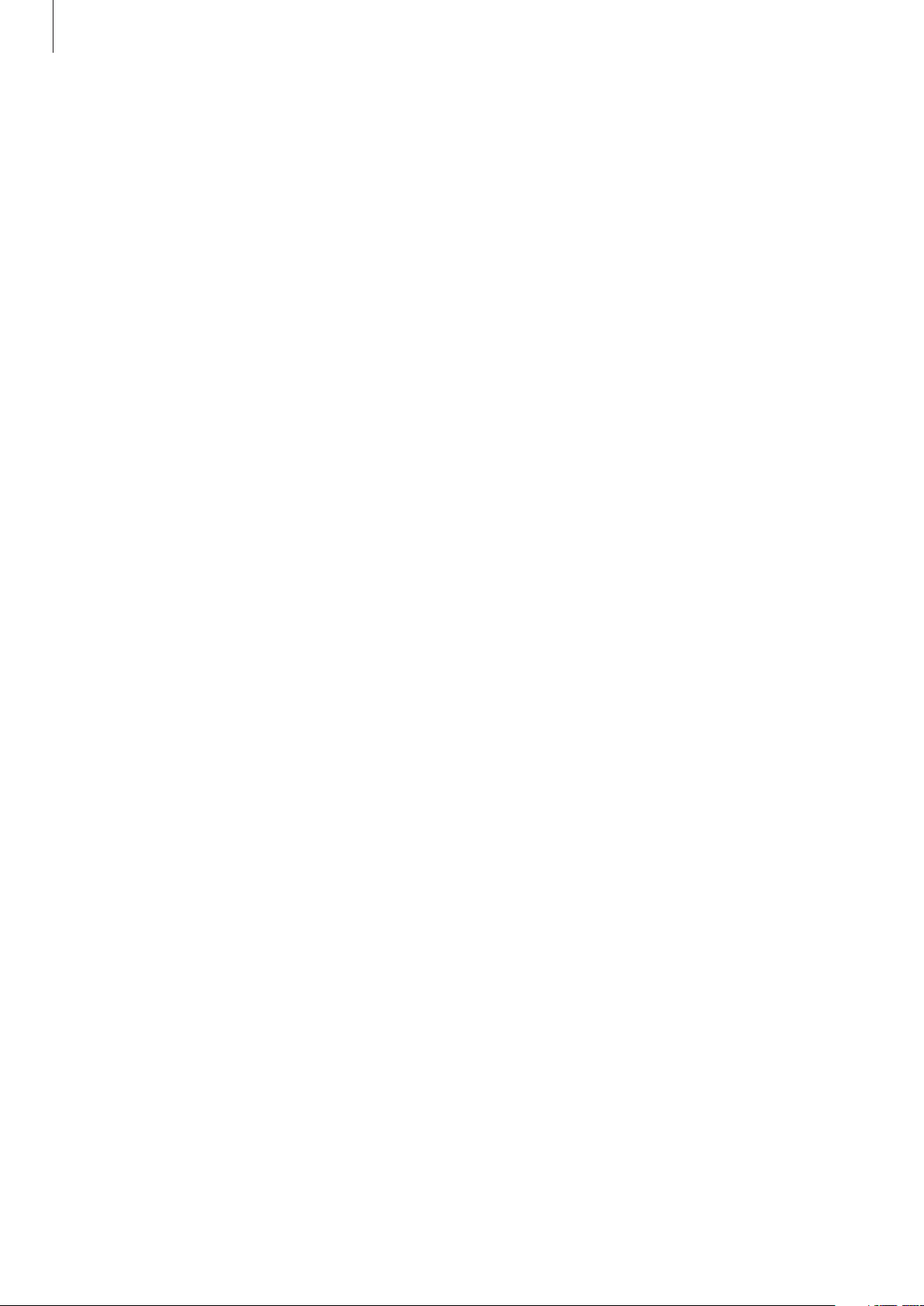
Inhoud
Toegankelijkheid
169 Toegankelijkheid
170 De starttoets gebruiken voor het openen
van toegankelijkheidsmenu's
170 TalkBack
180 De tekstgrootte wijzigen
181 Het scherm vergroten
181 Meldingsherinneringen instellen
181 De schermkleuren negatief weergeven
182 Kleuren aanpassen
182 Flitsmelding instellen
182 Alle geluiden uitschakelen
183 Instellingen voor ondertiteling aanpassen
183 De geluidsbalans aanpassen
184 Monogeluid gebruiken
184 Detectie huilende baby gebruiken
184 De hulpmenu’s gebruiken
186 Het scherm inschakelen met de functie
'Air gesture'
186 Vertraging bij tikken en vasthouden
instellen
186 Interactiebeheerstand gebruiken
187 Oproepen aannemen of beëindigen
187 De optie Eén keer tikken gebruiken
188 Toegankelijkheidsinstellingen
configureren
189 Andere handige functies gebruiken
Problemen oplossen
5
Page 6

Lees dit eerst
Dit apparaat biedt hoogwaardige mobiele communicatie en mediaservices dankzij de laatste
technologie en normen van Samsung. Deze gebruiksaanwijzing en de informatie die beschikbaar is
op www.samsung.com bevatten informatie over de functies en onderdelen van het apparaat.
•
Lees deze gebruiksaanwijzing door zodat u verzekerd bent van veilig en correct gebruik voordat
u het apparaat in gebruik neemt.
•
Beschrijvingen zijn gebaseerd op de standaardinstellingen van het apparaat.
•
Bepaalde inhoud kan afwijken van uw apparaat, afhankelijk van de regio, serviceprovider of de
software van het apparaat.
•
Inhoud (van hoge kwaliteit) waarvoor veel gebruik wordt gemaakt van de CPU en het RAMgeheugen, beïnvloedt de algehele prestaties van het apparaat. Apps met dergelijke inhoud
werken mogelijk niet correct, afhankelijk van de specificaties van het apparaat en de omgeving
waarin het wordt gebruikt.
•
Samsung is niet aansprakelijk voor prestatieproblemen die worden veroorzaakt door apps die
worden aangeboden door andere providers dan Samsung.
•
Samsung is niet aansprakelijk voor prestatie- of compatibiliteitsproblemen die worden
veroorzaakt door het bewerken van de instellingen in het register of door het gebruik van
aangepaste besturingssysteemsoftware. Wanneer u probeert het besturingssysteem aan te
passen, kan dit ertoe leiden dat uw apparaat en apps niet correct werken.
•
Voor alle software, geluidsbronnen, achtergronden, afbeeldingen en andere media die bij dit
apparaat worden geleverd, is een licentie voor beperkt gebruik verleend. Het overnemen en
gebruiken van deze materialen voor commerciële of andere doeleinden maakt inbreuk op de
copyrightwetgeving. Gebruikers zijn volledig verantwoordelijk voor het illegale gebruik van
media.
•
Er kunnen extra kosten in rekening worden gebracht voor gegevensservices, zoals chatten,
uploaden en downloaden, automatisch synchroniseren of het gebruik van locatieservices. Als u
extra kosten wilt voorkomen, selecteert u een geschikt gegevensabonnement. Neem voor meer
informatie contact op met uw serviceprovider.
•
Standaard-apps die bij het apparaat worden geleverd, zijn onderhevig aan updates en worden
mogelijk niet langer ondersteund zonder voorafgaande kennisgeving. Als u vragen hebt
over een app die bij het apparaat is geleverd, moet u contact opnemen met een Samsungservicecenter. Voor apps die zijn geïnstalleerd door de gebruiker, moet u contact opnemen met
de serviceproviders.
•
Het aanpassen van het besturingssysteem van het apparaat of het installeren van software
van niet-officiële bronnen kan ervoor zorgen dat het apparaat niet correct functioneert of dat
gegevens beschadigd raken of verloren gaan. Deze acties zijn schendingen van uw Samsunglicentieovereenkomst en zorgen ervoor dat uw garantie vervalt.
6
Page 7
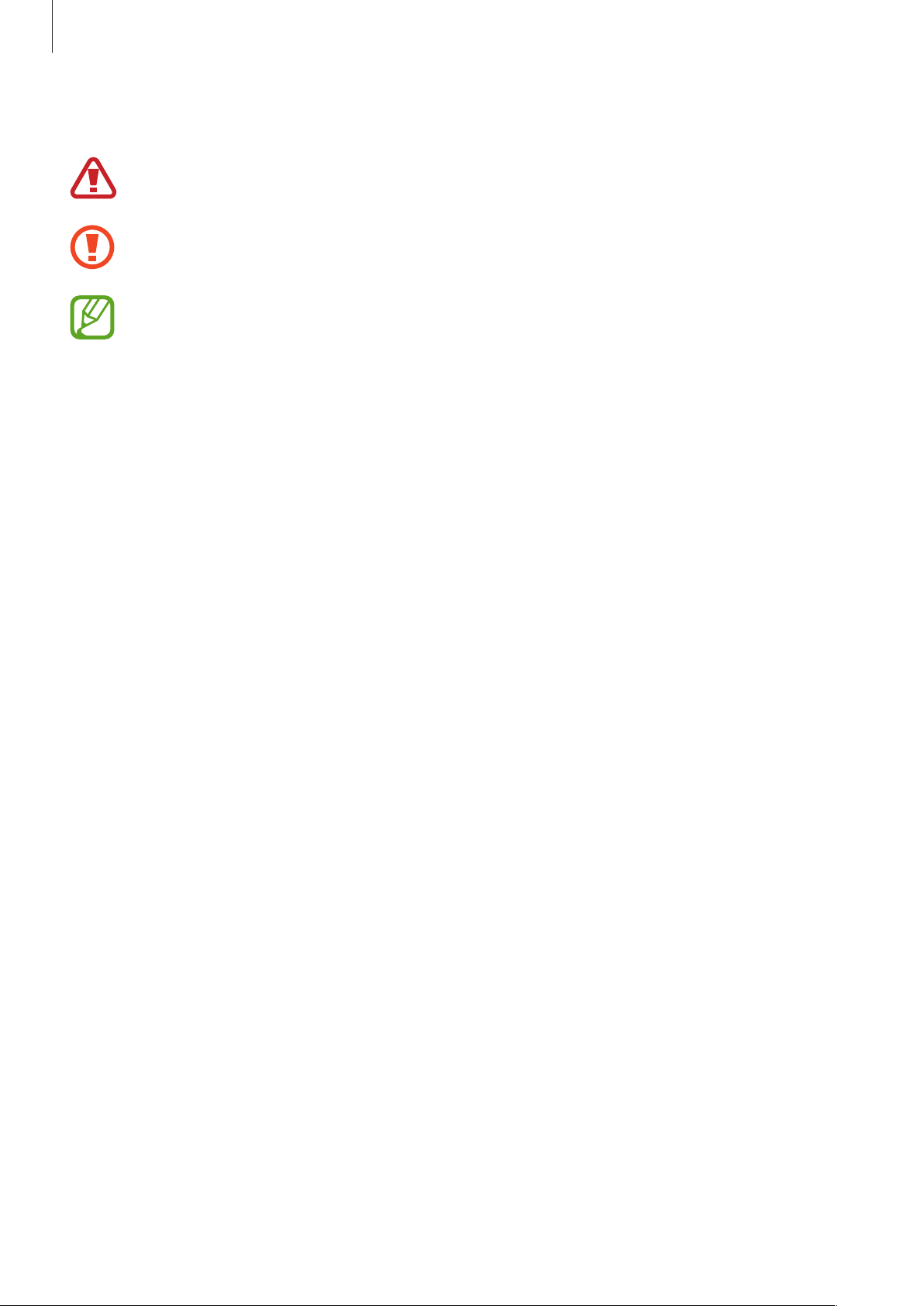
Lees dit eerst
Symbolen in deze gebruiksaanwijzing
Waarschuwing: situaties die letsel kunnen veroorzaken bij u of anderen
Let op: situaties die schade aan het apparaat of andere apparatuur kunnen veroorzaken
Opmerking: opmerkingen, gebruikstips of aanvullende informatie
7
Page 8
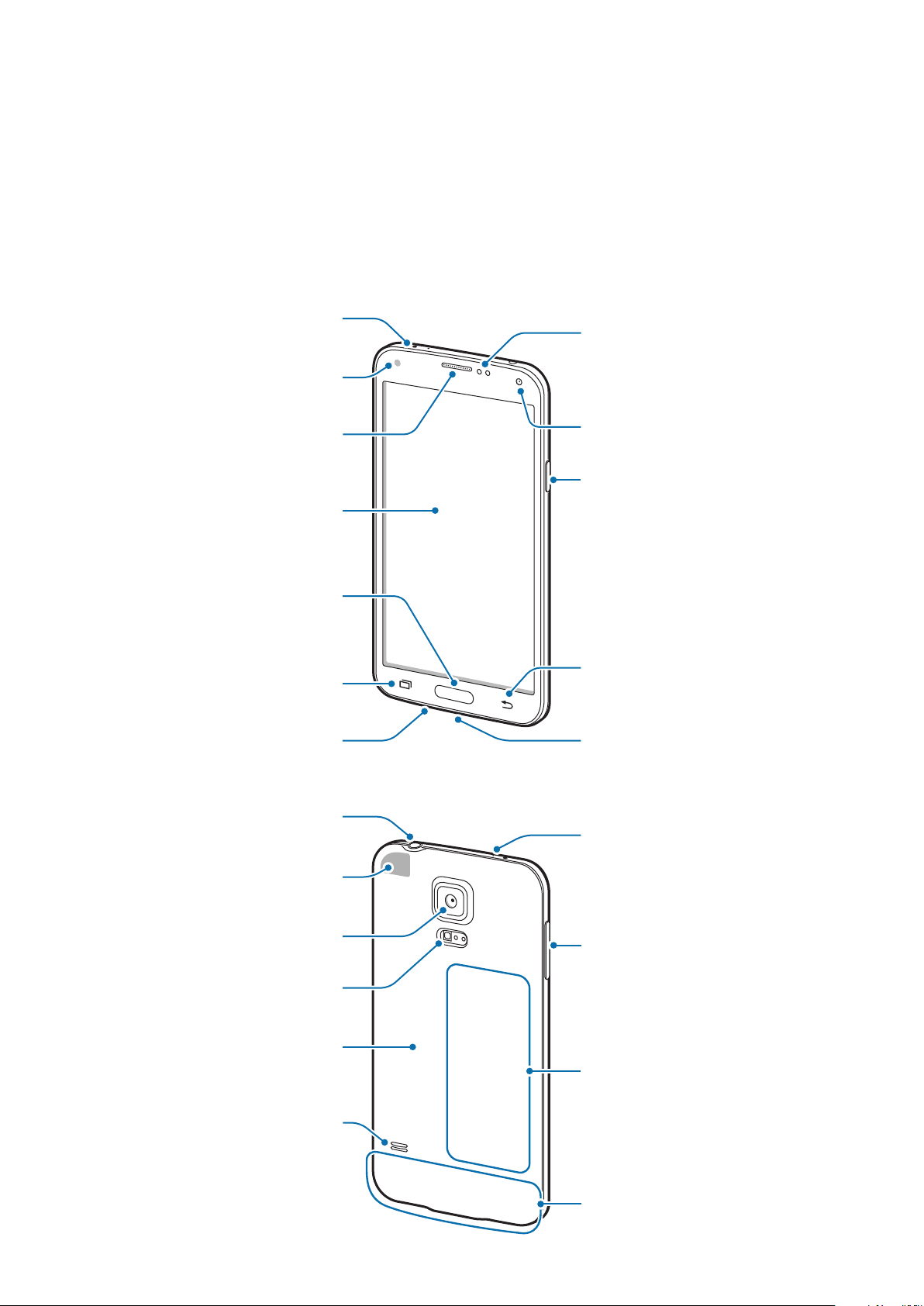
Aan de slag
Infrarood LED
Headsetaansluiting
Indeling van het apparaat
Meldingslampje
Nabijheids-/licht-/
bewegingssensor
Luistergedeelte
Aanraakscherm
Starttoets
Toets Recente apps
Microfoon
GPS-antenne
Camera aan de voorzijde
Aan/uit-toets
Terugtoets
Multifunctionele
aansluiting
Microfoon
Camera aan de achterzijde
Flitser
Achterklep
Luidspreker
Volumetoets
NFC-antenne
(op de batterij)
Hoofdantenne
8
Page 9
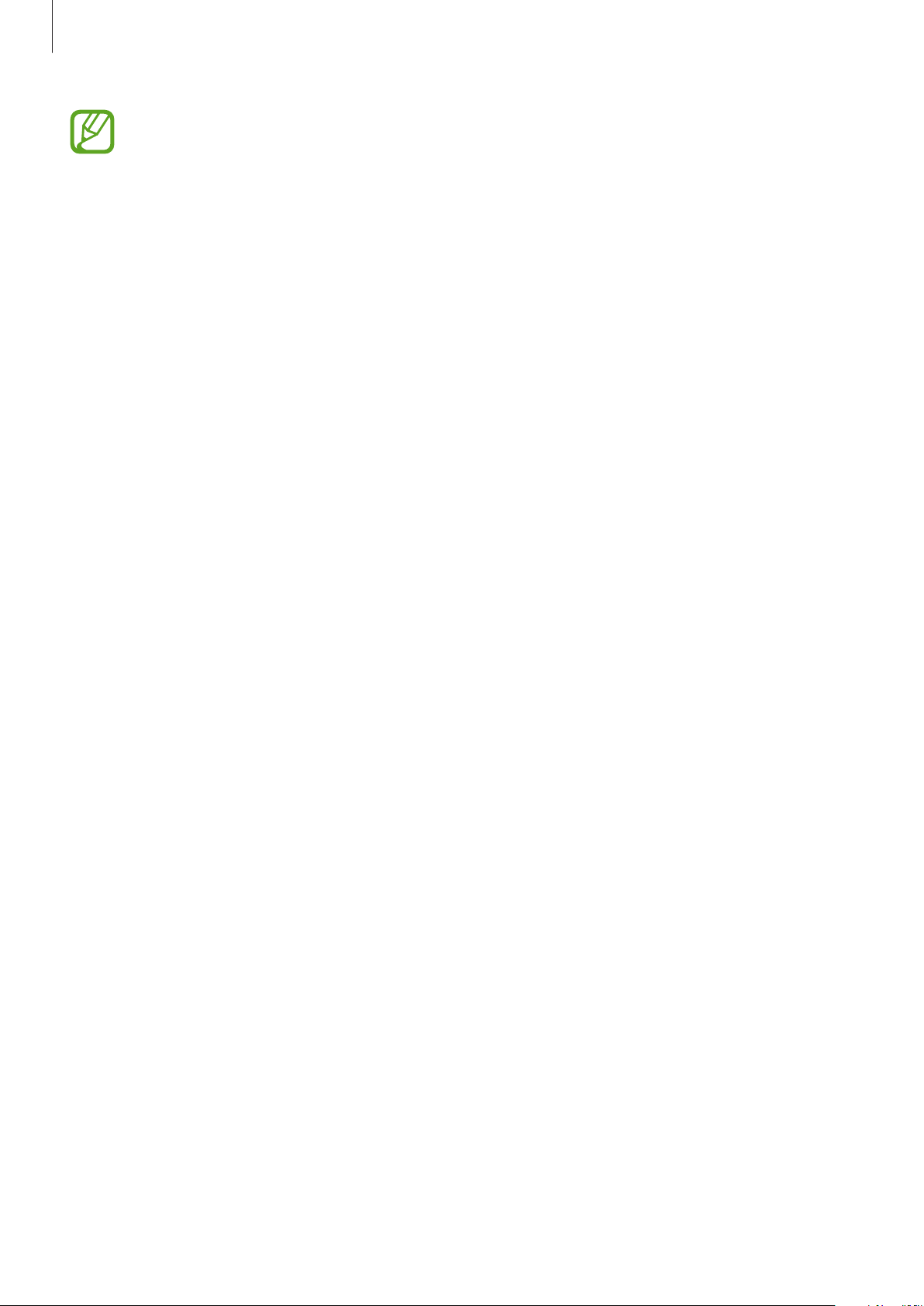
Aan de slag
•
Bedek het gedeelte met de antenne niet met uw handen of andere voorwerpen. Dit kan
verbindingsproblemen veroorzaken of ervoor zorgen dat de batterij leegraakt.
•
Gebruik geen beschermfolie voor het scherm. Hierdoor kan de sensor beschadigd raken.
Water- en stofbestendigheid behouden
Het apparaat kan beschadigd raken als water of stof in het apparaat terechtkomt. Volg deze tips
nauwkeurig op om schade aan het apparaat te voorkomen en de water- en stofbestendige prestaties
van het apparaat te behouden.
•
Dompel het apparaat niet onder in water dat dieper is dan 1 m en houd het niet langer dan
30 minuten onder water.
•
Controleer of de achterklep en de klep van de multifunctionele aansluiting stevig zijn gesloten.
Anders bieden ze geen bescherming tegen water en stof.
•
Dompel het apparaat niet lange tijd onder in water.
•
Stel het apparaat niet bloot aan snelstromend water, zoals water dat uit de kraan komt, golven
in de zee of een waterval.
•
Open de kleppen van het apparaat niet wanneer het apparaat zich in het water of op zeer
vochtige plekken bevindt, zoals zwembaden of badkamers.
•
Open de achterklep niet met natte handen of als het apparaat nat is.
•
De rubberen verzegeling die is bevestigd aan de achterklep, is een belangrijk onderdeel van
het apparaat. Wees voorzichtig wanneer u de achterklep opent en sluit om te voorkomen dat
de rubberen verzegeling beschadigd raakt. Zorg ook ervoor dat al het ongewenste materiaal,
zoals zand of stof, is verwijderd van de rubberen verzegeling om schade aan het apparaat te
voorkomen.
•
Verwijder en koppel de klep van de multifunctionele aansluiting niet los van het apparaat.
•
Als het apparaat wordt blootgesteld aan zoet water, droogt u het zorgvuldig af met een
schone, zachte doek. Als het apparaat wordt blootgesteld aan andere vloeistoffen dan
zoet water, spoelt u het apparaat af met zoet water en droogt u het zorgvuldig af met een
schone, zachte doek. Als u het apparaat niet afspoelt met zoet water en afdroogt volgens de
instructies, kunnen er gebruiksproblemen optreden of kan de behuizing van het apparaat
worden aangetast.
•
De kleppen van de achterkant en multifunctionele aansluiting kunnen losraken als het
apparaat valt of een harde klap krijgt. Zorg ervoor dat alle kleppen goed zijn uitgelijnd en
stevig zijn gesloten.
9
Page 10
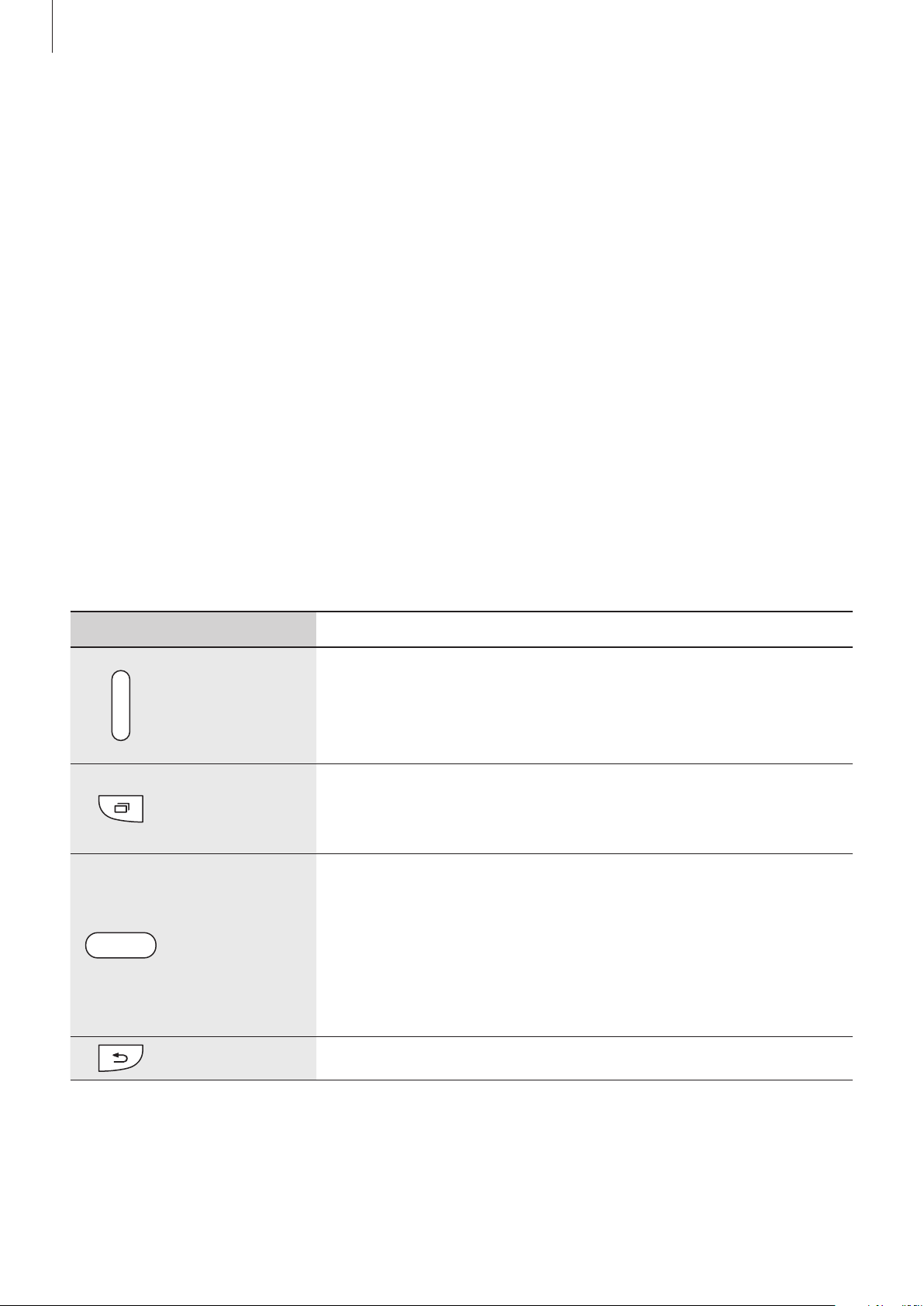
Aan de slag
•
Als het apparaat is ondergedompeld in water of de microfoon of de luidspreker nat is, hoort
u mogelijk geen geluid tijdens een oproep. Zorg ervoor dat de microfoon of de luidspreker
schoon en droog is door deze af te vegen met een droge doek.
•
Het waterbestendige ontwerp van het apparaat zorgt ervoor dat het enigszins trilt in bepaalde
omstandigheden. Trillingen in deze omstandigheden, bijvoorbeeld wanneer het volumeniveau
hoog is, zijn normaal en zijn niet van invloed op de prestaties van het apparaat.
•
Het aanraakscherm en andere functies werken mogelijk niet correct als het apparaat wordt
gebruikt in water of andere vloeistoffen.
•
Uw apparaat is getest in een gecontroleerde omgeving en heeft aangetoond bestand te zijn
tegen water en stof in specifieke omstandigheden (voldoet aan de vereisten van classificatie
IP67 zoals beschreven door de internationale standaard IEC 60529 - Beschermingsgraad
van omhulsels [IP-code]; testomstandigheden: 15 - 35 °C, 86 - 106 kPa, 1 meter, gedurende
30 minuten). Ondanks deze classificatie is uw apparaat niet in elke situatie bestand tegen
waterschade.
Toetsen
Toets Functie
•
Ingedrukt houden om het apparaat in of uit te schakelen.
•
Aan/uit
Recente apps
Start
Indrukken om het apparaat te vergrendelen of ontgrendelen.
Het apparaat wordt vergrendeld wanneer het aanraakscherm
wordt uitgeschakeld.
•
Tik op deze toets om de lijst met recente apps te openen.
•
Ingedrukt houden om de extra opties voor het huidige scherm
te openen.
•
Indrukken om het apparaat te ontgrendelen. Het apparaat
wordt vergrendeld wanneer het aanraakscherm wordt
uitgeschakeld.
•
Indrukken om terug te keren naar het startscherm.
Terug
•
Twee keer indrukken om
•
Ingedrukt houden om
•
Hierop tikken om terug te keren naar het vorige scherm.
S Voice
Google
te starten.
te starten.
10
Page 11
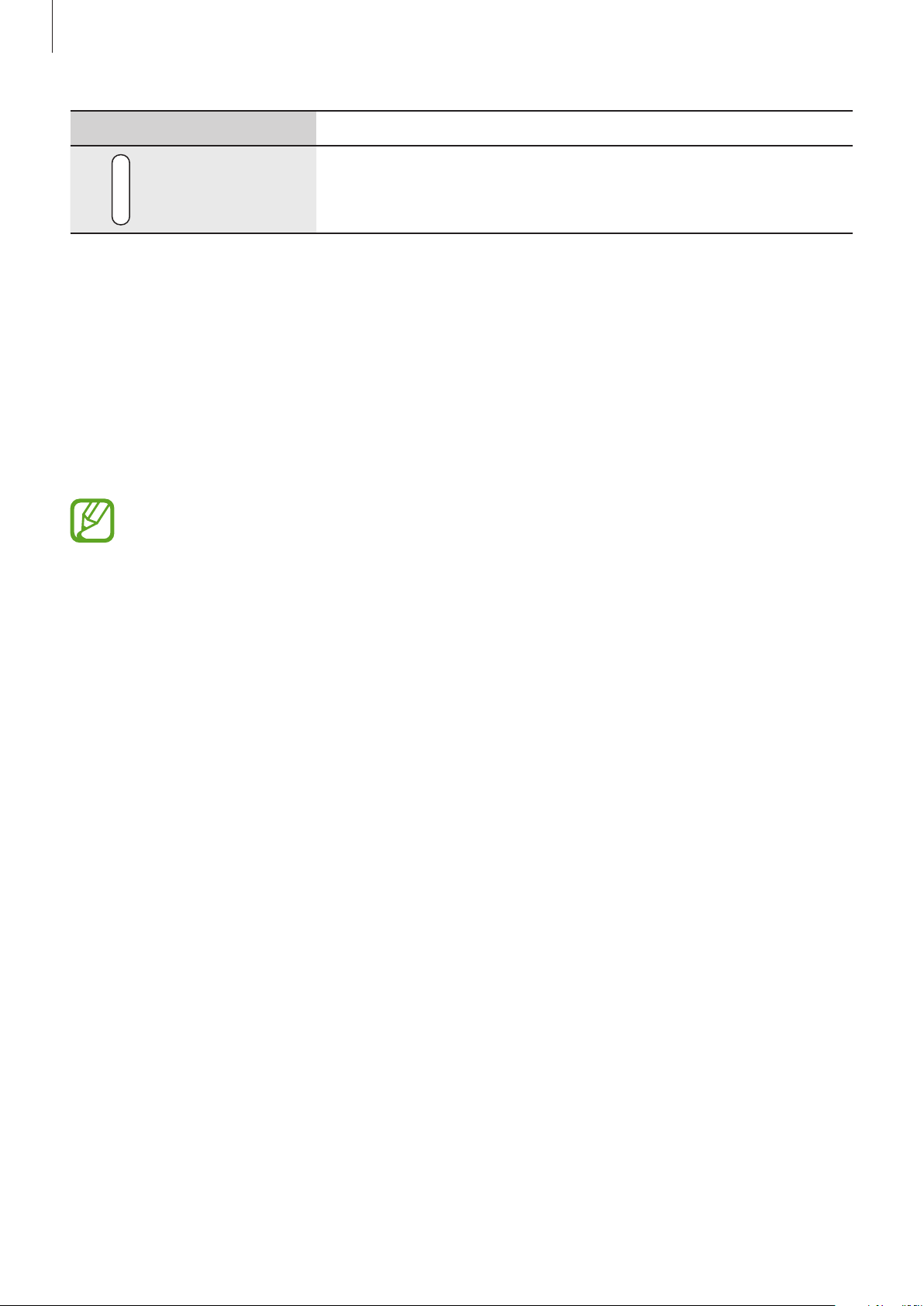
Aan de slag
Toets Functie
Volume
•
Indrukken om het volume van het apparaat aan te passen.
Inhoud van de verpakking
Controleer of de doos de volgende onderdelen bevat:
•
Apparaat
•
Batterij
•
Snelstartgids
•
Welke onderdelen bij het apparaat worden geleverd en welke accessoires beschikbaar
zijn, is afhankelijk van uw regio of serviceprovider.
•
De meegeleverde onderdelen zijn uitsluitend voor dit apparaat ontworpen en zijn
mogelijk niet compatibel met andere apparaten.
•
Afbeeldingen en specificaties zijn onderhevig aan wijzigingen zonder voorafgaande
kennisgeving.
•
Bij de plaatselijke Samsung-dealer kunt u extra accessoires kopen. Controleer of ze
compatibel zijn met het apparaat voordat u ze aanschaft.
•
Gebruik alleen door Samsung goedgekeurde accessoires. Sommige accessoires, zoals
koppelapparaten, hebben mogelijk niet dezelfde gecertificeerde bestendigheid tegen
water en stof.
•
De beschikbaarheid van alle accessoires is onderhevig aan wijziging en is volledig
afhankelijk van de fabrikanten. Raadpleeg de Samsung-website voor meer informatie
over beschikbare accessoires.
11
Page 12
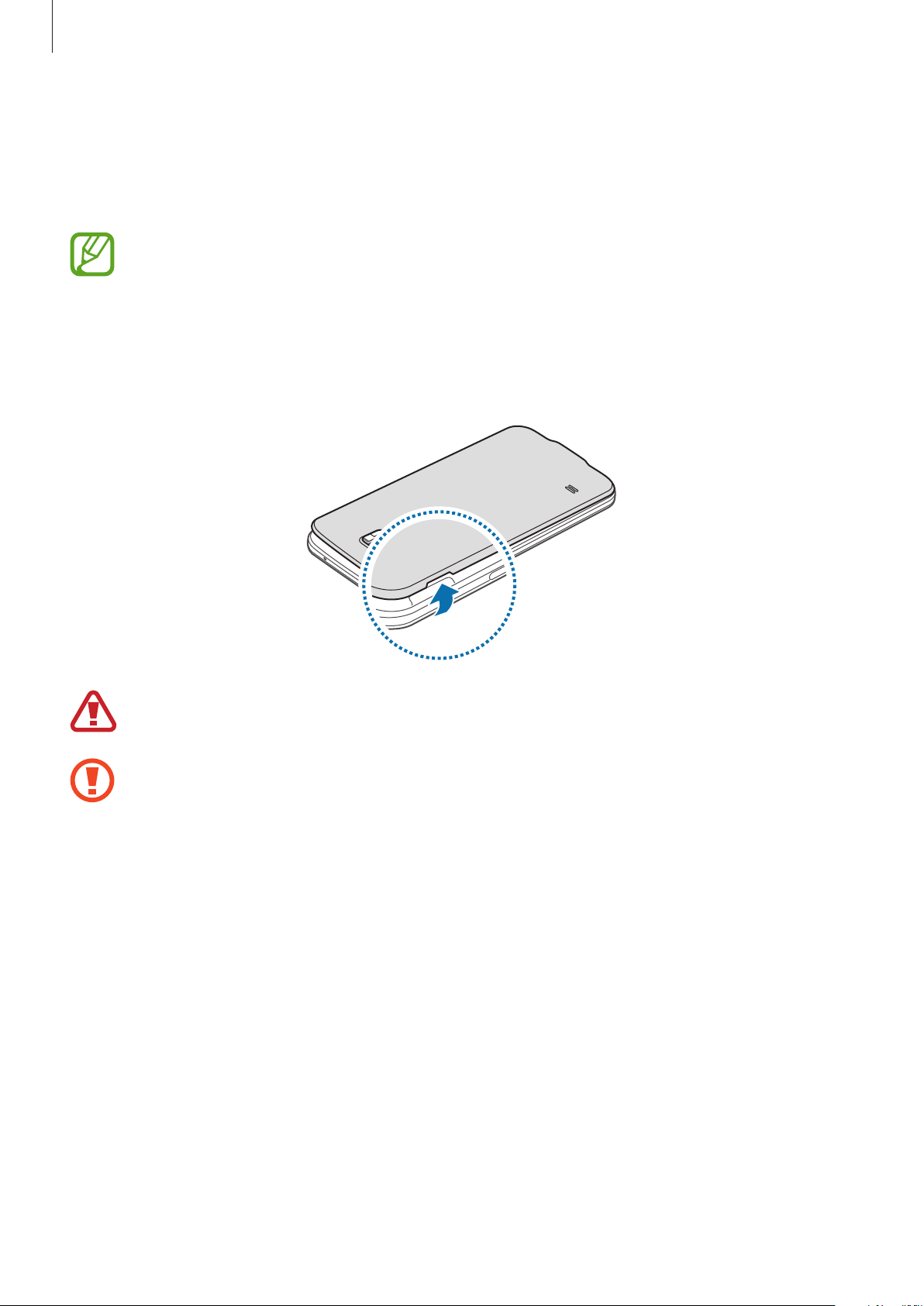
Aan de slag
De SIM- of USIM-kaart en de batterij plaatsen
Plaats de SIM- of USIM-kaart die door de serviceprovider van de mobiele telefoon is geleverd en de
bijgeleverde batterij.
•
Alleen microSIM-kaarten kunnen worden gebruikt met het apparaat.
•
Sommige LTE-diensten zijn wellicht niet beschikbaar afhankelijk van de serviceprovider.
Neem voor meer informatie over de beschikbaarheid van diensten contact op met uw
serviceprovider.
Verwijder de achterklep.
1
Beschadig uw vingernagels niet wanneer u de achterklep verwijdert.
Buig of draai de achterklep niet te ver. Als u dit doet, kan de klep worden beschadigd.
12
Page 13
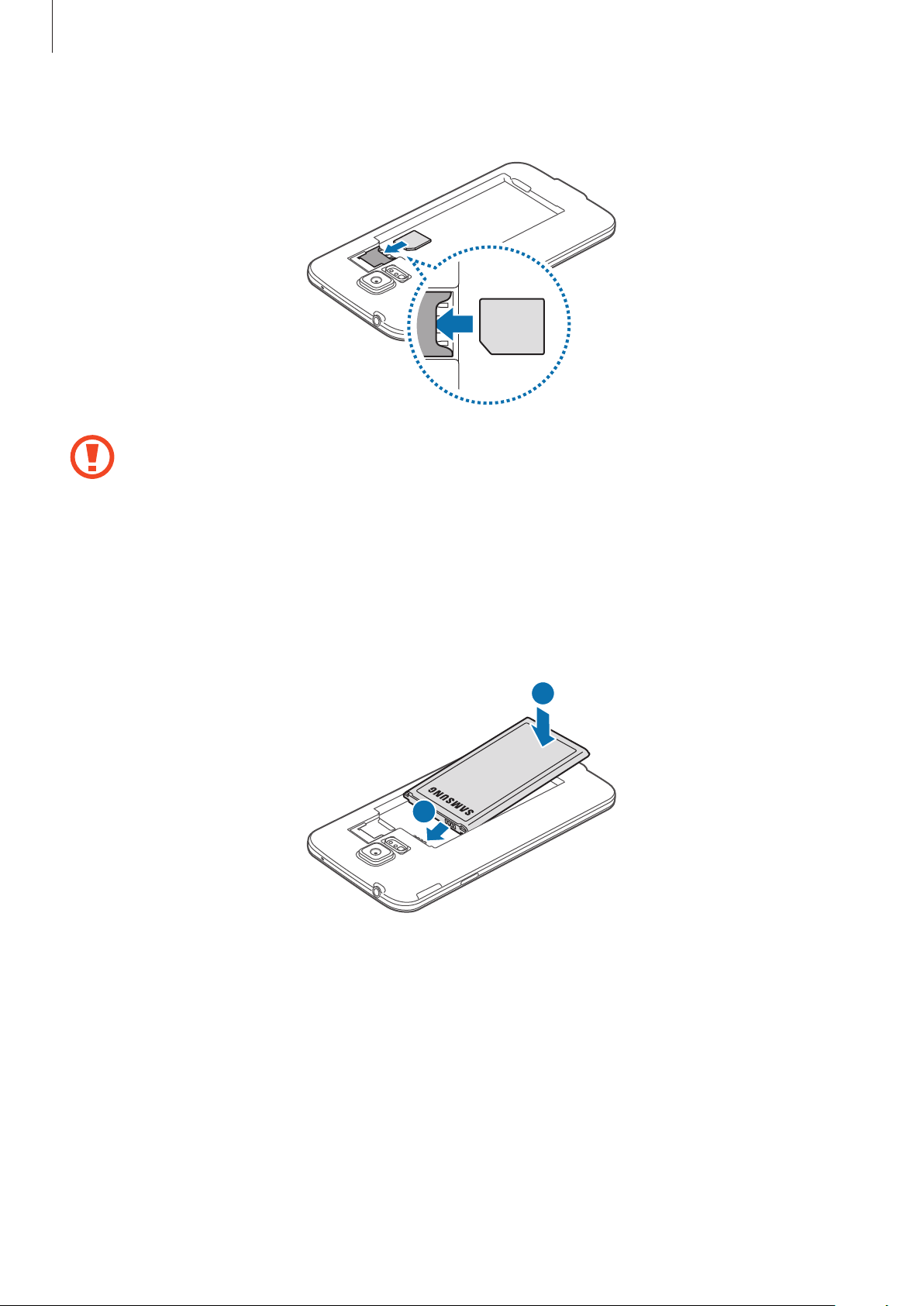
Aan de slag
Plaats de SIM- of USIM-kaart met de goudkleurige contactpunten naar beneden gericht.
2
•
Plaats geen geheugenkaart in de sleuf voor de SIM-kaart. Als een geheugenkaart klem
•
Plaats de batterij.
3
komt te zitten in de sleuf voor de SIM-kaart, moet u het apparaat naar een Samsungservicecenter brengen om de geheugenkaart te verwijderen.
Zorg ervoor dat u de SIM- of USIM-kaart niet kwijtraakt of dat anderen deze niet
gebruiken. Samsung is niet verantwoordelijk voor schade of ongemak veroorzaakt door
zoekgeraakte of gestolen kaarten.
2
1
13
Page 14
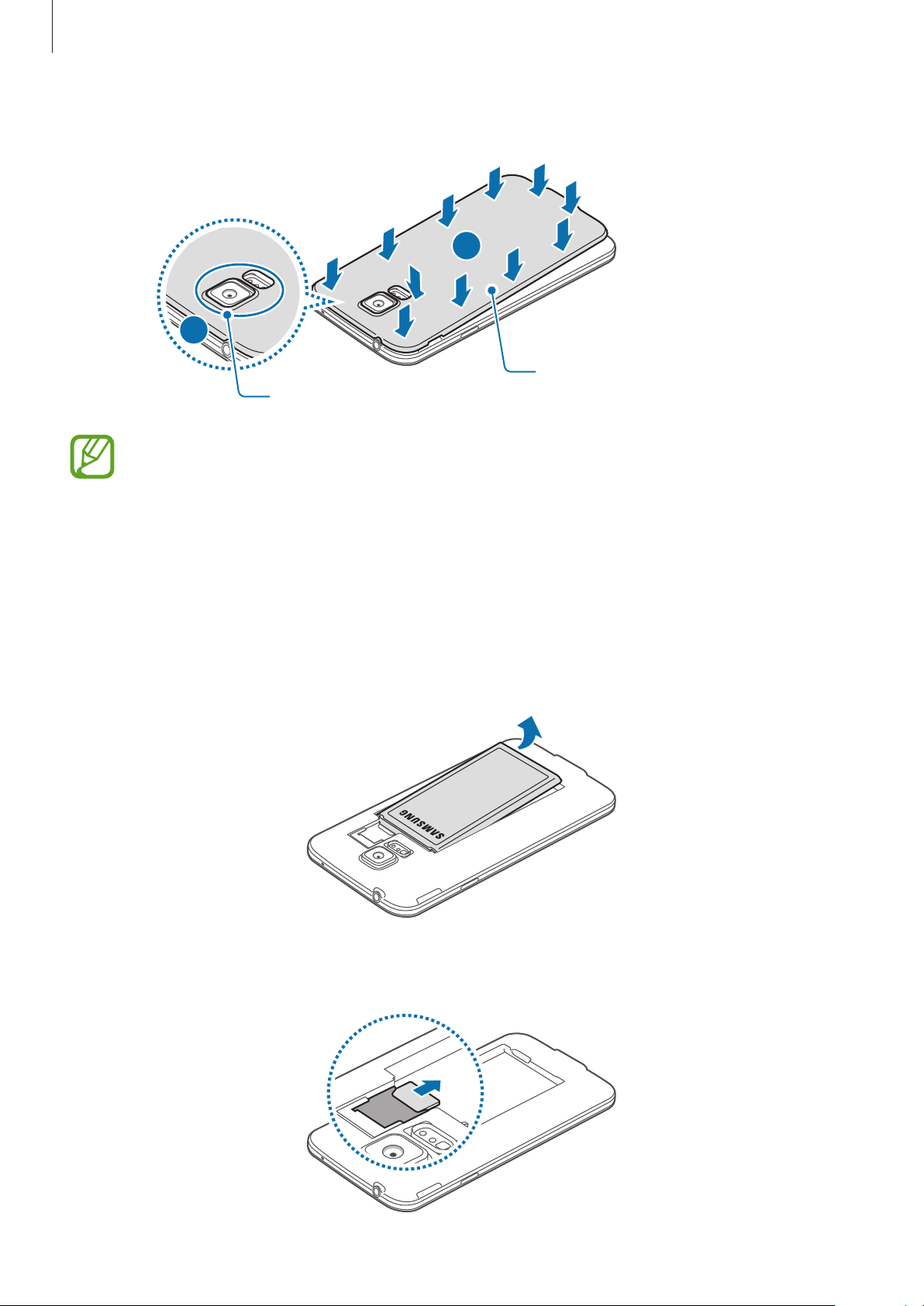
Aan de slag
Plaats de achterklep terug.
4
1
•
Controleer of de achterklep goed is gesloten.
2
Drukken
Uitlijnen
•
Gebruik alleen door Samsung goedgekeurde achterkleppen en accessoires met het
apparaat.
De SIM- of USIM-kaart en de batterij verwijderen
Verwijder de achterklep.
1
Trek de batterij naar buiten.
2
Druk met uw vinger op de SIM- of USIM-kaart en trek deze vervolgens naar buiten.
3
14
Page 15
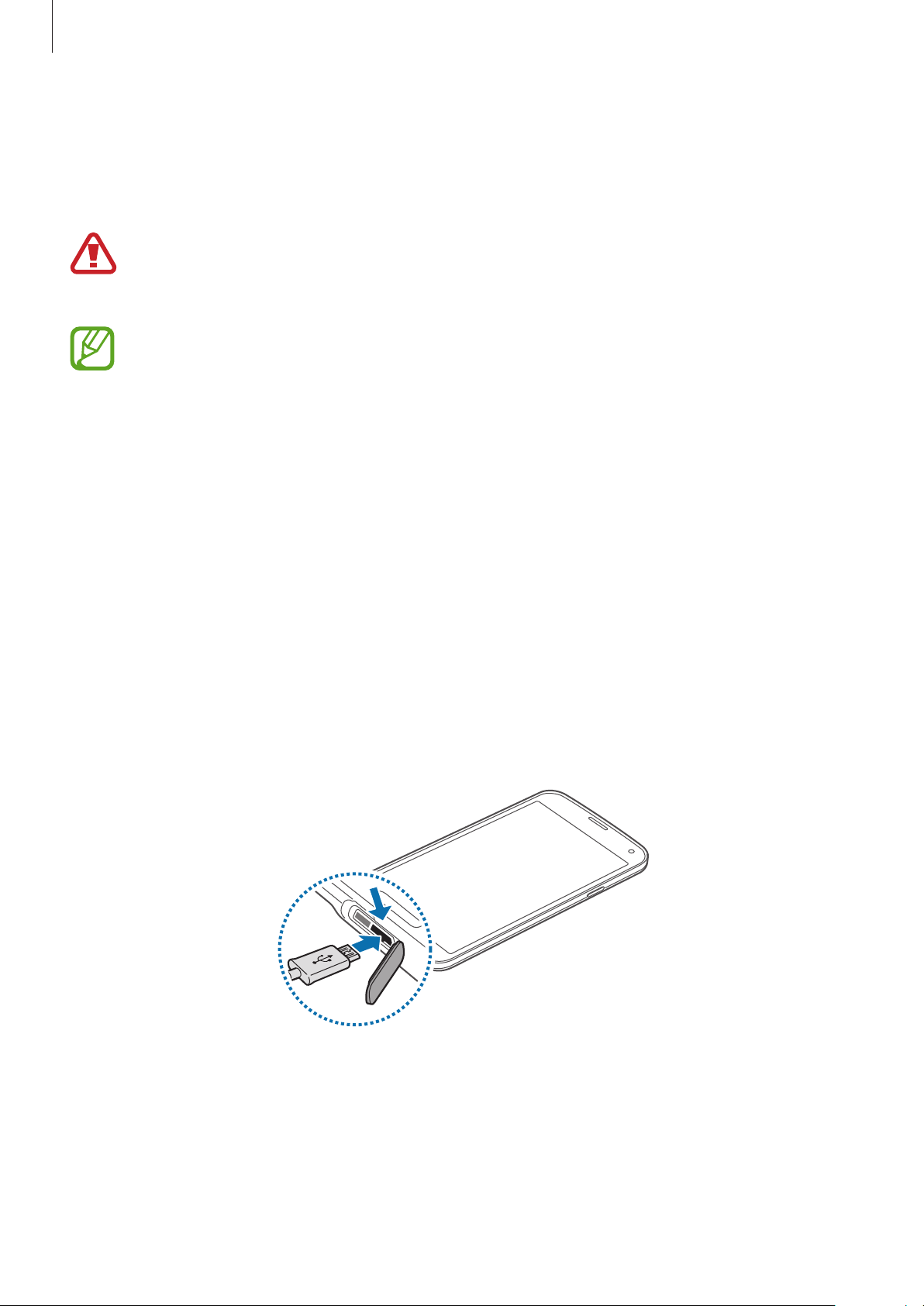
Aan de slag
De batterij opladen
Gebruik de oplader om de batterij voor het eerste gebruik op te laden. Een computer kan ook
worden gebruikt om het apparaat op te laden via een USB-kabel.
Gebruik alleen opladers, batterijen en kabels die zijn goedgekeurd door Samsung. Bij
gebruik van niet-goedgekeurde opladers of kabels bestaat het risico dat de batterij ontploft
of dat het apparaat schade oploopt.
•
Als de batterij bijna leeg is, wordt het batterijpictogram leeg weergegeven.
•
Als de batterij volledig leeg is, kan het apparaat niet direct worden ingeschakeld wanneer
de oplader is aangesloten. Laat een lege batterij enkele minuten opladen voordat u
probeert het apparaat in te schakelen.
•
Als u meerdere apps tegelijk gebruikt, netwerk-apps gebruikt of apps waarvoor een
verbinding met een ander apparaat is vereist, raakt de batterij snel leeg. Als u wilt
voorkomen dat de verbinding met het netwerk wordt verbroken of er geen stroom meer
is tijdens een gegevensoverdracht, moet u deze apps altijd gebruiken nadat de batterij
volledig is opgeladen.
Sluit de USB-kabel aan op de USB-voedingsadapter.
1
Open het klepje van de multifunctionele aansluiting.
2
Als u een USB-kabel gebruikt, sluit u de USB-kabel aan op de rechterkant van de
3
multifunctionele aansluiting, zoals wordt weergegeven in de onderstaande afbeelding.
15
Page 16
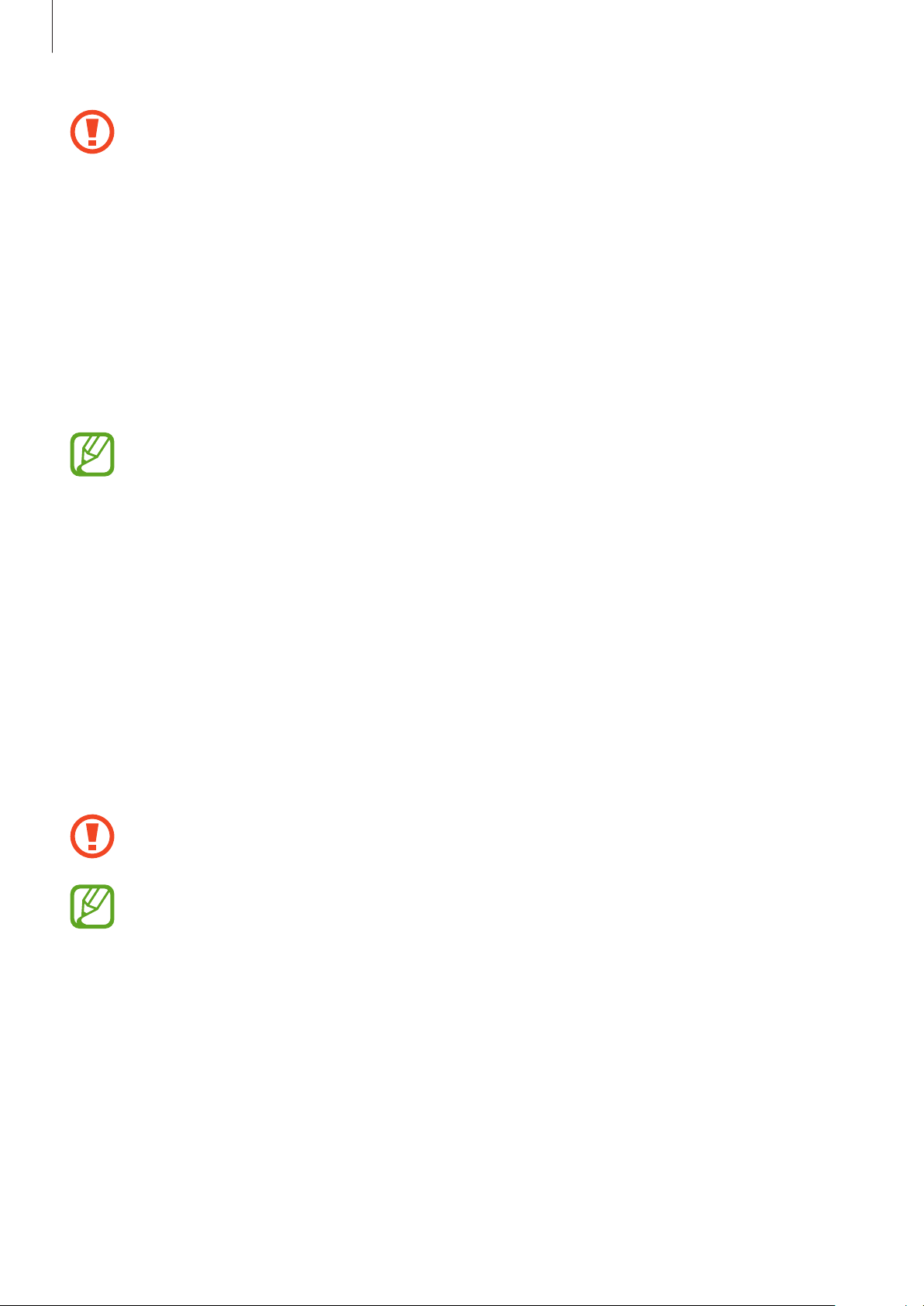
Aan de slag
•
Als u de oplader onjuist aansluit, kan dit aanzienlijke schade aan het apparaat
veroorzaken. Schade veroorzaakt door verkeerd gebruik, valt niet onder de garantie.
•
Zorg ervoor dat de achterklep en de klep van de multifunctionele aansluiting stevig
zijn gesloten om te voorkomen dat water en stof in het apparaat terechtkomen. Open
of niet goed gesloten kleppen kunnen ertoe leiden dat er water en stof in het apparaat
terechtkomen, wat schade kan veroorzaken.
•
Let erop dat de klep voor de multifunctionele aansluiting niet wordt beschadigd of
losraakt. Een beschadigde of ontbrekende klep kan waterschade aan het apparaat tot
gevolg hebben.
Steek de USB-voedingsadapter in een stopcontact.
4
•
U kunt het apparaat tijdens het opladen blijven gebruiken maar hierdoor kan het wel
langer duren voordat de batterij volledig is opgeladen.
•
Als de stroomvoorziening instabiel is wanneer het apparaat wordt opgeladen,
functioneert het aanraakscherm mogelijk niet. Als dit gebeurt, koppelt u de oplader los
van het apparaat.
•
Tijdens het opladen kan het apparaat warm worden. Dit is normaal en heeft geen
nadelige invloed op de levensduur of prestaties van het apparaat. Als de batterij warmer
wordt dan normaal, houdt de oplader mogelijk op met opladen.
•
Als uw apparaat niet goed oplaadt, kunt u met het apparaat en de oplader naar een
Samsung-servicecenter gaan.
Als de batterij volledig is opgeladen, koppelt u het apparaat los van de oplader. Koppel de
5
oplader eerst los van het apparaat en vervolgens van het stopcontact.
Verwijder de batterij niet voordat u de oplader hebt verwijderd. Hierdoor kan het apparaat
beschadigd raken.
Om stroom te besparen moet u de oplader loskoppelen wanneer u deze niet gebruikt. De
oplader beschikt niet over een aan/uit-schakelaar. U moet daarom de oplader loskoppelen
van het stopcontact wanneer u deze niet gebruikt, om te voorkomen dat u energie verspilt.
De oplader moet in de buurt van het stopcontact blijven tijdens het opladen en moet
eenvoudig te bereiken zijn.
16
Page 17
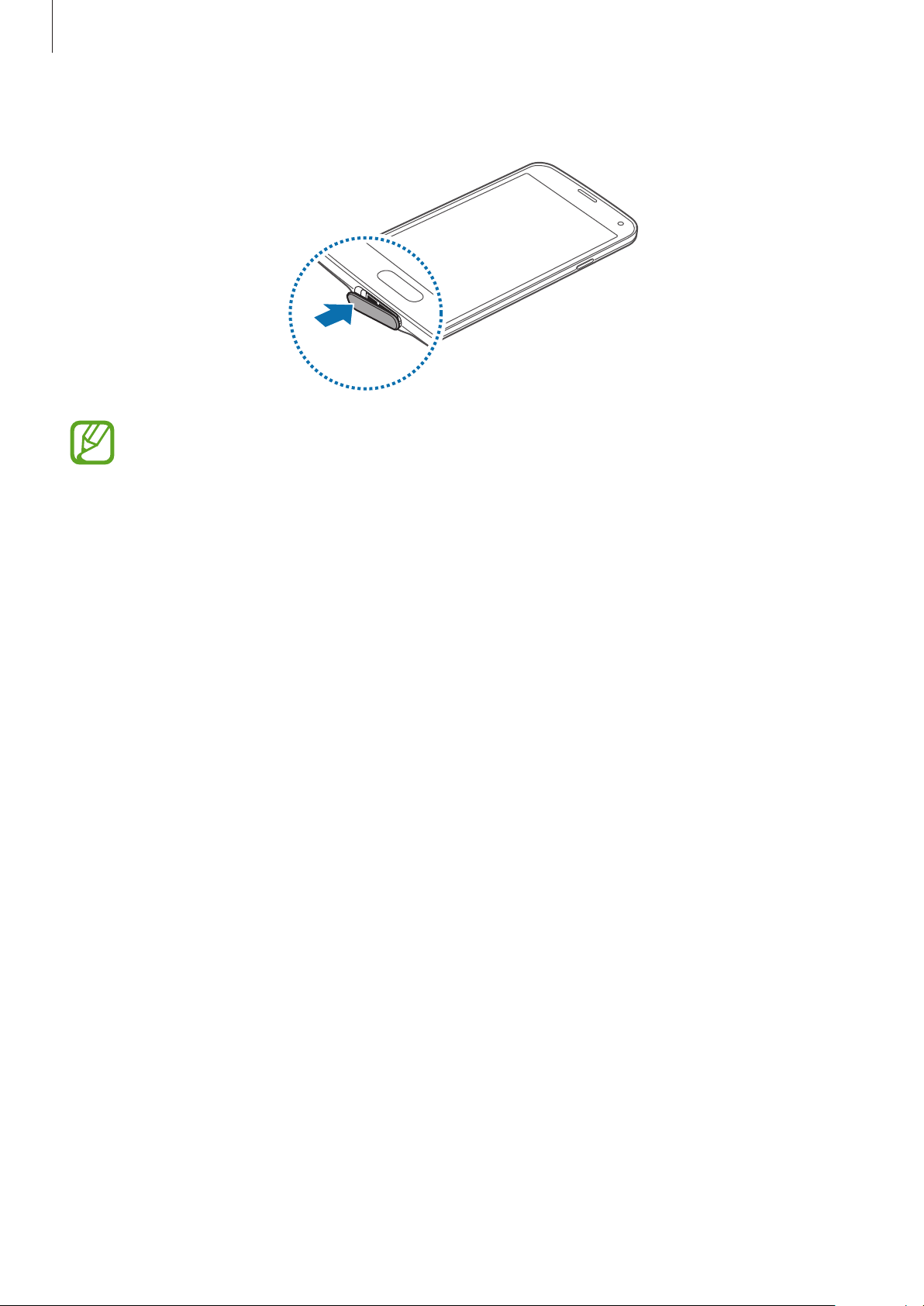
Aan de slag
Sluit het klepje van de multifunctionele aansluiting.
6
Controleer of de klep van de multifunctionele aansluiting goed is gesloten.
Batterijverbruik verminderen
Uw apparaat beschikt over opties waarmee u het verbruik van de batterij kunt verminderen. Als u
deze opties aanpast en functies op de achtergrond uitschakelt, kunt u het apparaat langer gebruiken
voordat u het weer moet opladen:
•
Schakel over naar de slaapstand door op de aan/uit-toets te drukken, wanneer het apparaat niet
wordt gebruikt.
•
Sluit onnodige apps met taakbeheer.
•
Schakel de Bluetooth-functie uit.
•
Schakel de Wi-Fi-functie uit.
•
Schakel automatisch synchroniseren van apps uit.
•
Verminder de tijd voor achtergrondverlichting.
•
Verminder de helderheid van het scherm.
17
Page 18
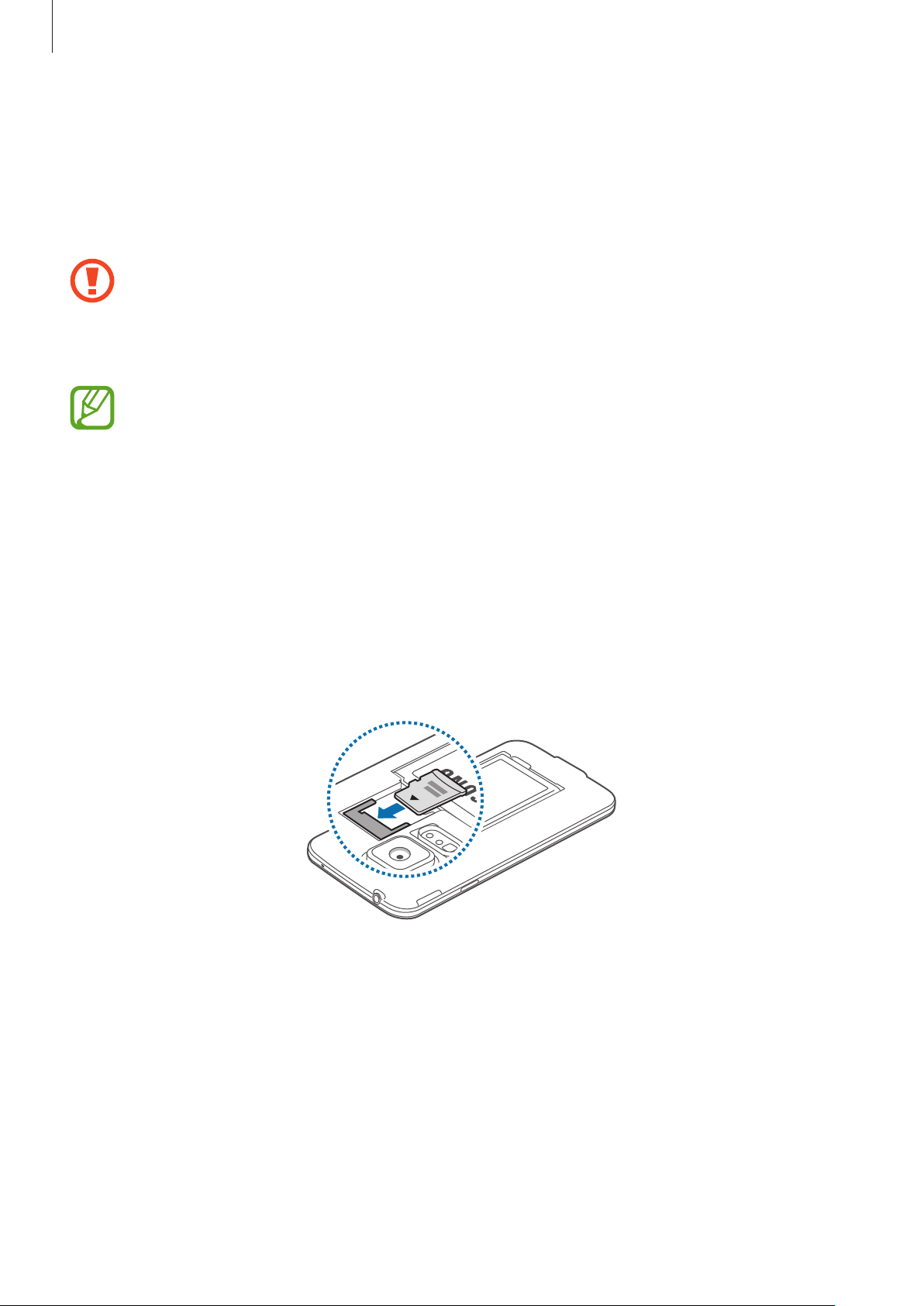
Aan de slag
Een geheugenkaart plaatsen
U kunt geheugenkaarten met een maximale capaciteit van 128 GB gebruiken in het apparaat.
Afhankelijk van de fabrikant van de geheugenkaart en het type geheugenkaart, zijn sommige
geheugenkaarten mogelijk niet compatibel met uw apparaat.
•
Sommige geheugenkaarten zijn mogelijk niet volledig compatibel met het apparaat. Het
gebruik van een incompatibele geheugenkaart kan resulteren in beschadiging van het
apparaat of de geheugenkaart en kan bovendien gegevens op de kaart beschadigen.
•
Let erop dat u de geheugenkaart met de juiste kant naar boven in het apparaat plaatst.
•
Uw apparaat ondersteunt het FAT- en het exFAT-bestandssysteem voor geheugenkaarten.
Als u een geheugenkaart plaatst die met een ander bestandssysteem is geformatteerd,
wordt u gevraagd door het apparaat om de geheugenkaart opnieuw te formatteren.
•
Veel schrijven en verwijderen van gegevens verkort de levensduur van de
geheugenkaart.
•
Wanneer u een geheugenkaart in het apparaat plaatst, wordt de bestandsmap van de
geheugenkaart weergegeven in de map
Verwijder de achterklep.
1
Plaats een geheugenkaart met de goudkleurige contactpunten naar beneden gericht.
2
Mijn bestanden
→
SD-kaart
.
Plaats de achterklep terug.
3
18
Page 19
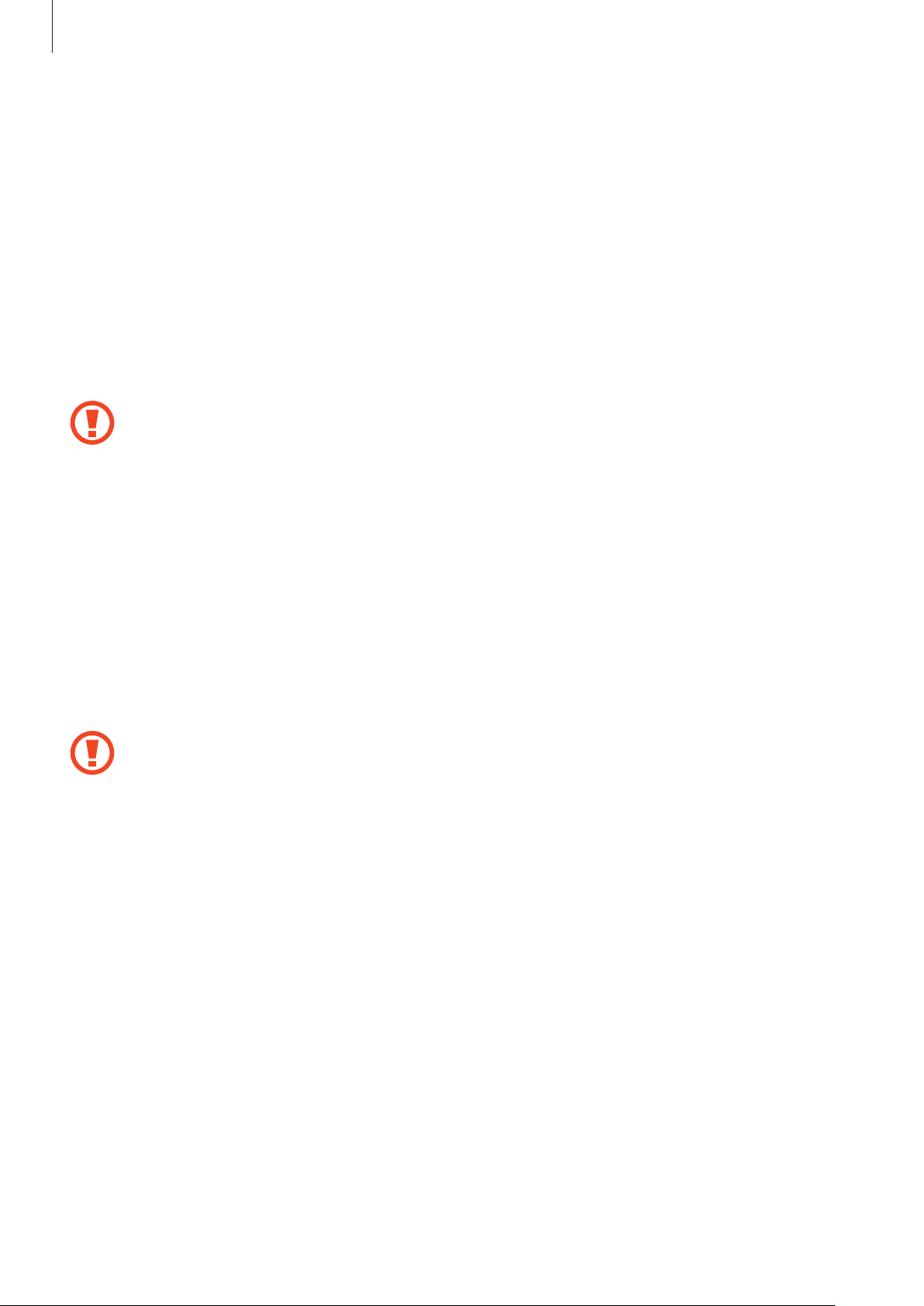
Aan de slag
De geheugenkaart verwijderen
Voordat u de geheugenkaart verwijdert, moet u deze eerst bij het systeem afmelden, zodat u de
Apps
→
kaart veilig kunt verwijderen. Tik op het startscherm op
→
kaart
1
2
3
Ontkoppelen
Verwijder de achterklep.
Verwijder de geheugenkaart.
Plaats de achterklep terug.
Verwijder de geheugenkaart niet wanneer het apparaat gegevens overdraagt of gegevens
gebruikt. Hierdoor kunnen gegevens verloren gaan of beschadigd raken of kan de
.
Instellingen
→
Opslag
→
SD-
geheugenkaart of het apparaat beschadigd raken. Samsung is niet verantwoordelijk voor
verliezen die het resultaat zijn van het onjuiste gebruik van beschadigde geheugenkaarten,
waaronder het verlies van gegevens.
De geheugenkaart formatteren
Een geheugenkaart die op een computer is geformatteerd, is mogelijk niet compatibel met het
apparaat. Formatteer de geheugenkaart in het apparaat.
Apps
→
Tik op het startscherm op
FORMATTEREN
Vergeet niet een back-up van alle belangrijke gegevens op het apparaat te maken voordat
u de geheugenkaart formatteert. De fabrieksgarantie dekt geen schade door verlies van
gegevens vanwege iets wat de gebruiker doet.
.
Instellingen
→
Opslag
→
SD-kaart
→
Formatteren
→
19
Page 20
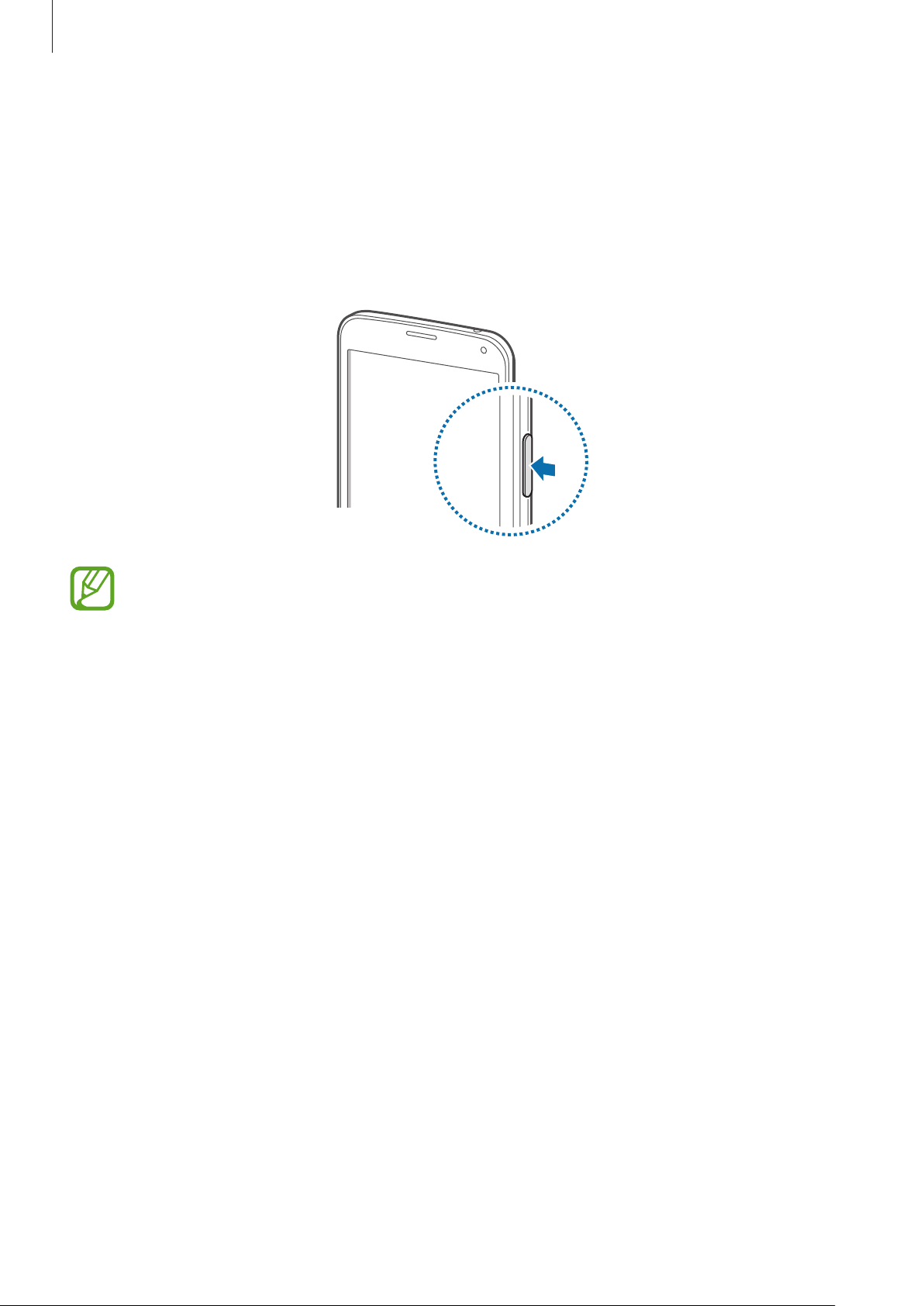
Aan de slag
Het apparaat in- en uitschakelen
Wanneer u het apparaat voor het eerst inschakelt, moet u de instructies op het scherm volgen om
uw apparaat in te stellen.
Houd de aan/uit-toets een aantal seconden ingedrukt om het apparaat in te schakelen.
Als u het apparaat wilt uitschakelen, houdt u de aan/uit-toets ingedrukt en tikt u op
Volg alle waarschuwingen en aanwijzingen van geautoriseerd personeel op plaatsen waar
het gebruik van draadloze apparaten aan beperkingen onderhevig is, bijvoorbeeld in
vliegtuigen en ziekenhuizen.
Uitschakelen
.
Het apparaat vasthouden
Bedek het gedeelte met de antenne niet met uw handen of andere voorwerpen. Dit kan
verbindingsproblemen veroorzaken of ervoor zorgen dat de batterij leegraakt.
20
Page 21
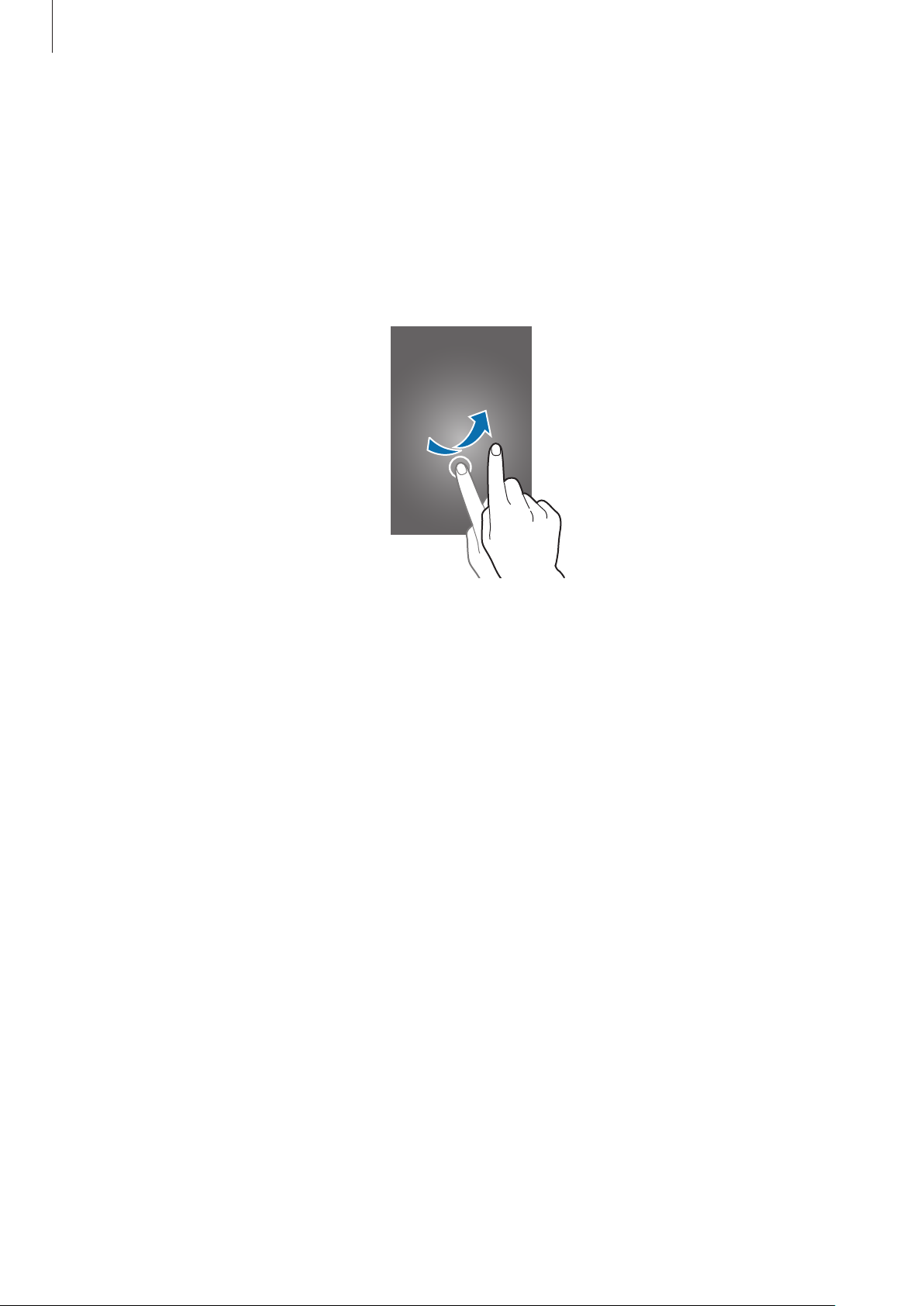
Aan de slag
Het apparaat vergrendelen en ontgrendelen
Als u op de aan/uit-toets drukt, wordt het scherm uitgeschakeld en schakelt het apparaat over naar
de vergrendelstand. Het apparaat wordt automatisch vergrendeld als het een bepaalde tijd niet
wordt gebruikt.
Als u het apparaat wilt ontgrendelen drukt u op de aan/uit-toets of de starttoets en veegt u uw
vinger in een willekeurige richting binnen het ontgrendelingsscherm.
U kunt de ontgrendelingscode wijzigen om het apparaat te ontgrendelen. Zie De
schermvergrendelingsmethode wijzigen voor meer informatie.
21
Page 22

Basisfuncties
Het aanraakscherm gebruiken
•
Zorg dat het aanraakscherm niet in aanraking komt met andere elektrische apparaten.
Door elektrostatische ontladingen kan het aanraakscherm worden beschadigd.
•
Beschadig het aanraakscherm niet, tik niet op het scherm met scherpe voorwerpen en
oefen geen grote druk uit op het scherm met uw vingertoppen.
•
Het apparaat herkent invoer via aanraken mogelijk niet in de buurt van de randen van
het scherm, omdat deze buiten het invoergebied voor aanraken vallen.
•
Als het aanraakscherm langere tijd standby staat, kan dit leiden tot nabeelden
(ingebrande beelden op het scherm) of ghosting. Schakel het aanraakscherm uit
wanneer u het apparaat niet gebruikt.
•
Gebruik alleen uw vingers om het aanraakscherm te bedienen.
Tikken
Als u een app wilt openen, een menu-item wilt selecteren, een schermtoetsenbordtoets wilt
indrukken of een teken wilt ingeven met het schermtoetsenbord, tikt u erop met een vinger.
22
Page 23
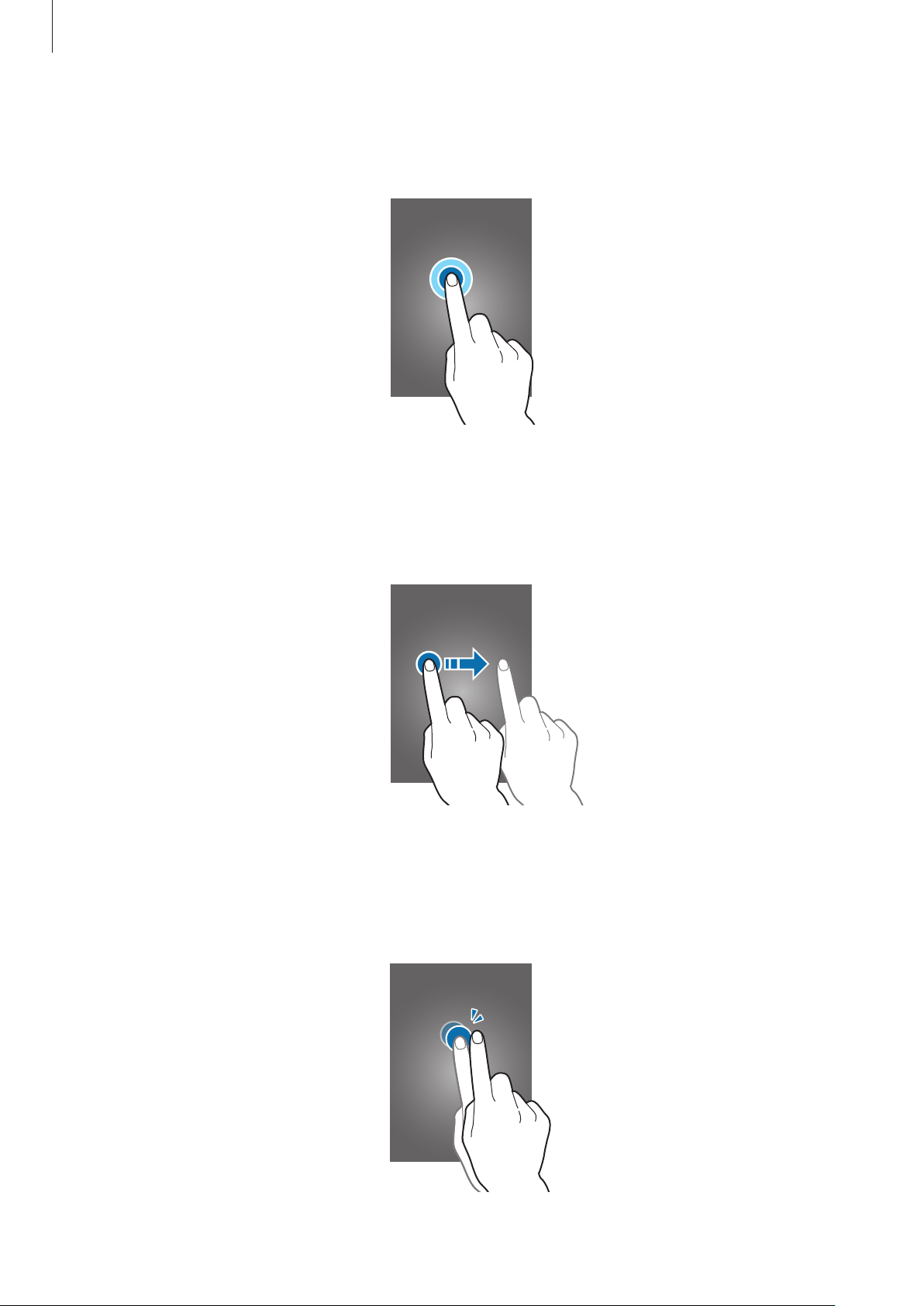
Basisfuncties
Tikken en blijven aanraken
Tik op een item en blijf dit langer dan 2 seconden aanraken om beschikbare opties weer te geven.
Slepen
Als u een pictogram of miniatuur wilt verplaatsen, blijft u het vasthouden en sleept u het naar de
gewenste positie.
Dubbeltikken
Dubbeltik op een webpagina of afbeelding om in te zoomen op een gedeelte. Dubbeltik nogmaals
om terug te gaan.
23
Page 24
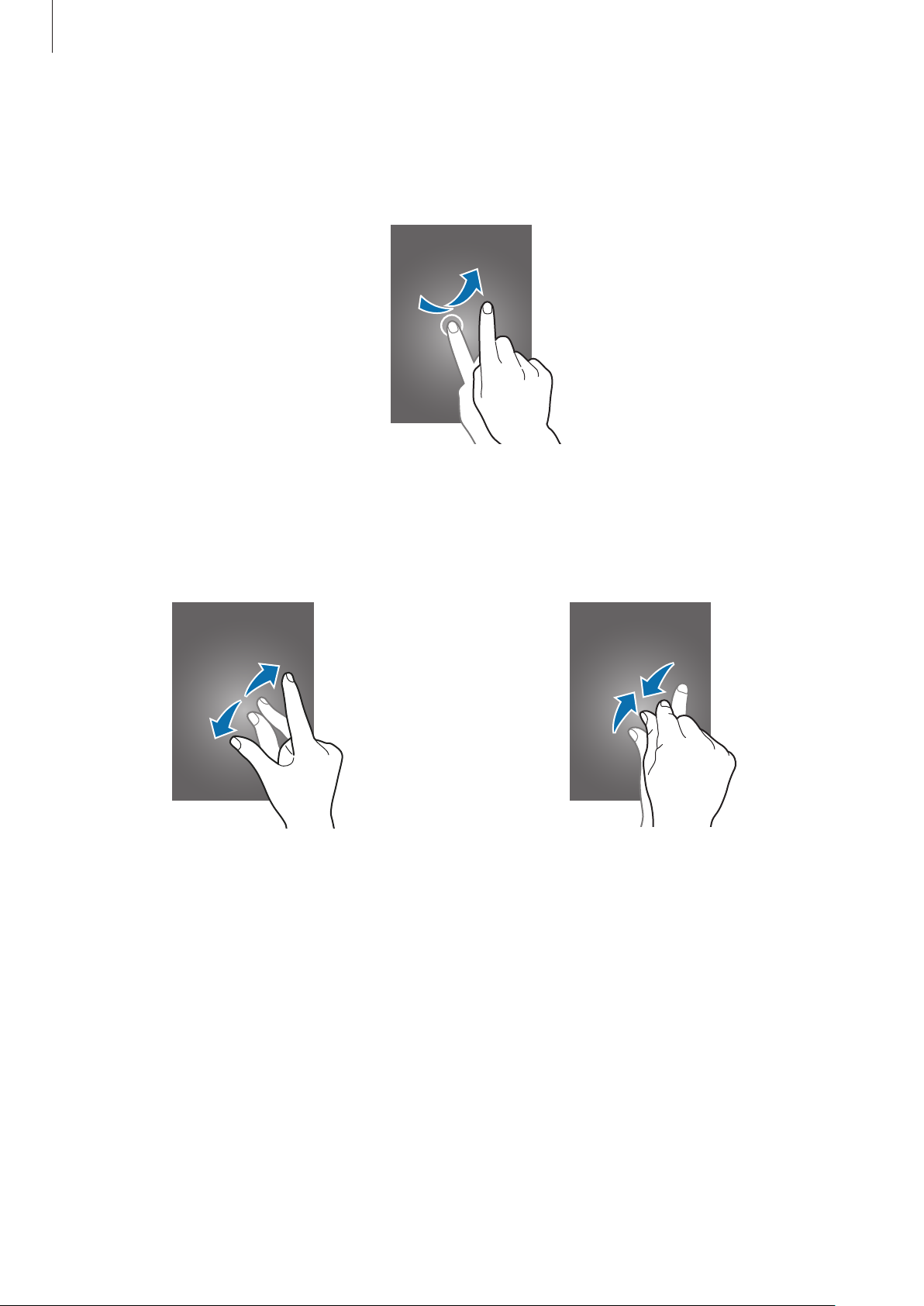
Basisfuncties
Vegen
Veeg naar links of rechts op het startscherm of het scherm Apps om een ander scherm weer te
geven. Veeg omhoog of omlaag om door een webpagina of lijst te scrollen zoals contacten.
Spreiden en samenknijpen
Spreid twee vingers op een webpagina, kaart of afbeelding om in te zoomen op een gedeelte. Knijp
samen om uit te zoomen.
24
Page 25
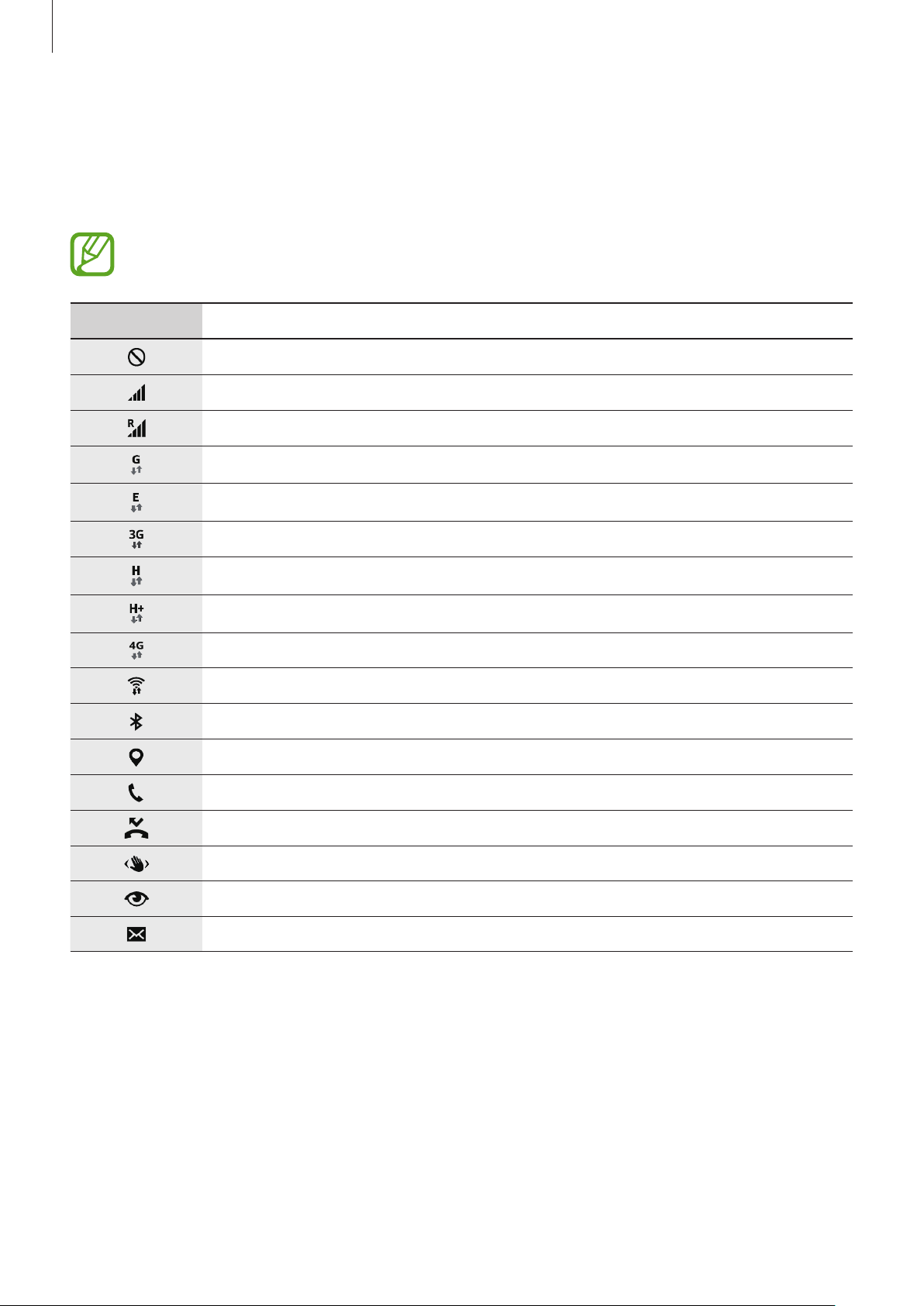
Basisfuncties
Indicatorpictogrammen
De pictogrammen die op de statusbalk worden weergegeven, geven informatie over de status van
het apparaat. De pictogrammen die in de onderstaande tabel staan, worden het meest gebruikt.
De statusbalk verschijnt mogelijk niet aan de bovenkant van het scherm in alle apps. Sleep
van de bovenkant van het scherm naar beneden om de statusbalk weer te geven.
Pictogram Betekenis
Geen signaal
Signaalsterkte
Roaming (buiten het gebruikelijke servicegebied)
GPRS-netwerkverbinding
EDGE-netwerkverbinding
UMTS-netwerkverbinding
HSDPA-netwerkverbinding
HSPA+-netwerkverbinding
LTE-netwerk verbonden (voor modellen die LTE-service ondersteunen)
Wi-Fi-verbinding
Bluetooth-functie ingeschakeld
GPS ingeschakeld
Oproep ingeschakeld
Gemiste oproep
Functie voor bladeren zonder aanraken ingeschakeld
Functie voor slim ingeschakeld blijven of slim onderbreken ingeschakeld
Nieuw SMS- of MMS-bericht
25
Page 26
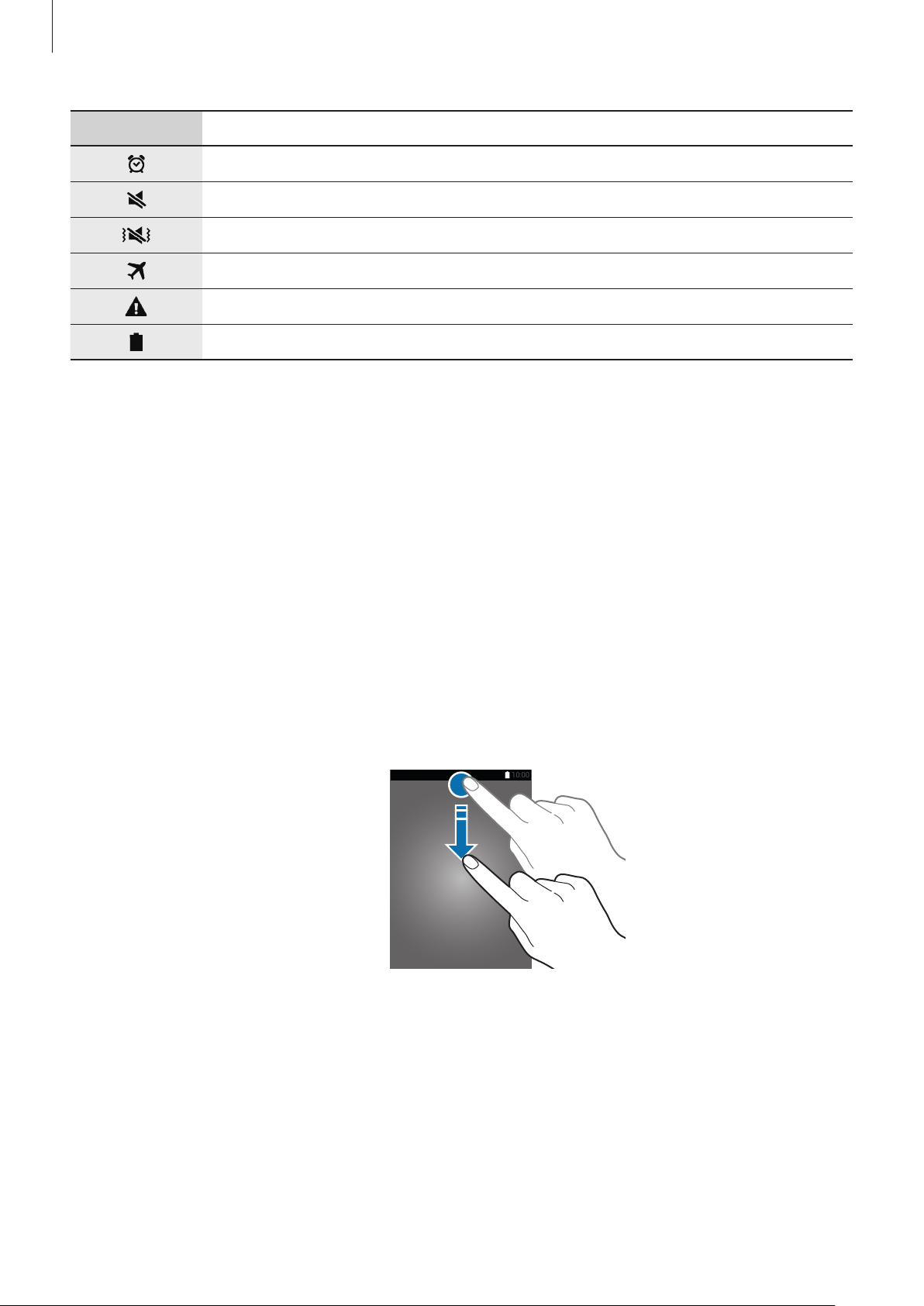
Basisfuncties
Pictogram Betekenis
Alarm ingeschakeld
Stand voor dempen ingeschakeld
Trilstand ingeschakeld
Vliegtuigstand ingeschakeld
Fout opgetreden of voorzichtigheid vereist
Batterijlading
Meldingenvenster en venster voor snelle
instellingen
Het meldingenvenster gebruiken
Wanneer u meldingen ontvangt, zoals berichten of gemiste oproepen, verschijnen
indicatorpictogrammen in de statusbalk. Open het meldingenvenster en bekijk de details voor meer
informatie over de pictogrammen.
Sleep de statusbalk omlaag om het meldingenvenster te openen.
Veeg omhoog op het scherm om het meldingenvenster te sluiten.
26
Page 27
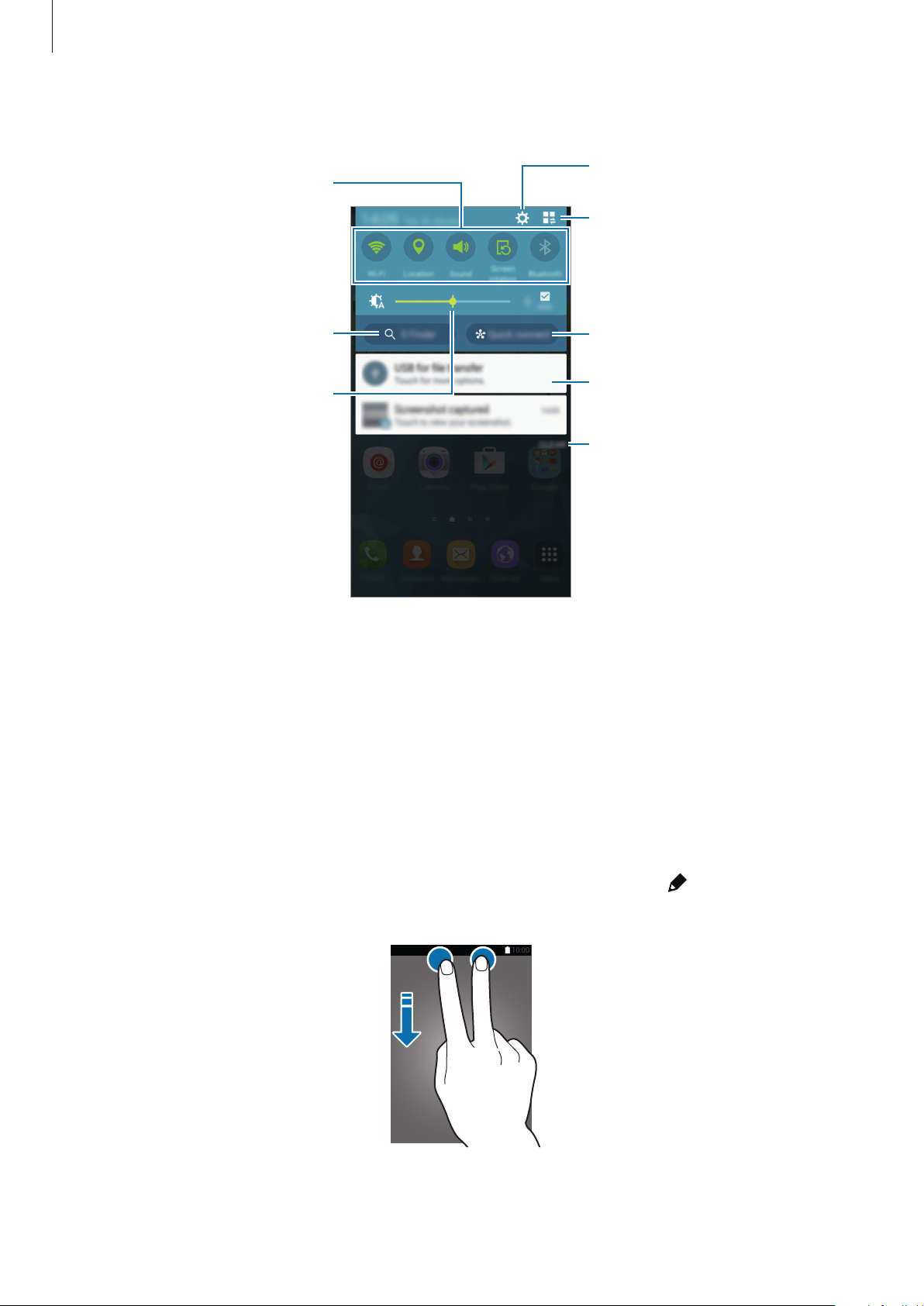
Basisfuncties
Instellingen starten.
U kunt de volgende functies in het meldingenvenster gebruiken.
Opties in- of uitschakelen. Tik op
een optie en blijf deze aanraken
voor gedetailleerdere instellingen.
Alle toetsen voor snelle instellingen
weergeven.
S Finder starten.
De helderheid aanpassen.
Snel verbinden starten.
Op een melding tikken en
verschillende acties gebruiken.
Alle meldingen wissen.
Het venster voor snelle instellingen gebruiken
Een aantal van de toetsen voor snelle instellingen zijn beschikbaar in het meldingenvenster. Open
het venster voor snelle instellingen om meer van de toetsen voor snelle instellingen te bekijken of te
openen. U kunt verscheidene functies in- of uitschakelen of instellingen configureren wanneer u het
venster voor snelle instellingen opent.
Sleep de statusbalk omlaag met twee vingers om het venster voor snelle instellingen te openen.
Veeg omhoog op het scherm om het venster voor snelle instellingen te sluiten.
Als u de toetsen voor snelle instellingen opnieuw wilt rangschikken, tikt u op
, blijft u een item
vasthouden en sleept u het item naar een andere locatie.
27
Page 28

Basisfuncties
Startscherm en scherm Apps
Startscherm
Het startscherm is het beginpunt voor het openen van alle functies van het apparaat. Hierop worden
widgets, snelkoppelingen voor apps en meer weergegeven. Widgets zijn kleine apps die specifieke
functies van apps opstarten om informatie en gemakkelijk toegang op het startscherm te verlenen.
Het startscherm kan uit meerdere vensters bestaan. Als u andere vensters wilt weergeven, scrolt u
naar links of rechts. Als u het startscherm wilt aanpassen, leest u Het startscherm en de schermen
voor Apps beheren voor meer informatie.
Een widget
Een mapEen app
Schermaanduidingen
Favoriete apps
28
Page 29

Basisfuncties
Startschermopties
Blijf een leeg gebied aanraken of knijp uw vingers samen op het startscherm om de opties te
openen die beschikbaar zijn op het startscherm.
Flipboard Briefing
Gebruik deze functie om de nieuwste artikelen in verschillende categorieën te bekijken. U kunt met
deze functie meer informatie vinden over nieuws dat u interesseert.
Tik op het startscherm op of veeg naar rechts om
1
Tik op
2
Veeg omhoog om door artikelen te bladeren in elke nieuwscategorie.
3
BEGIN
Als u
aanraken. Tik vervolgens op
wanneer u deze functie voor het eerst gebruikt.
Flipboard Briefing
wilt uitschakelen, blijft u een leeg gedeelte op het startscherm
Instellingen startscherm
BRIEFING
en schakel
te openen.
Flipboard Briefing
uit.
29
Page 30
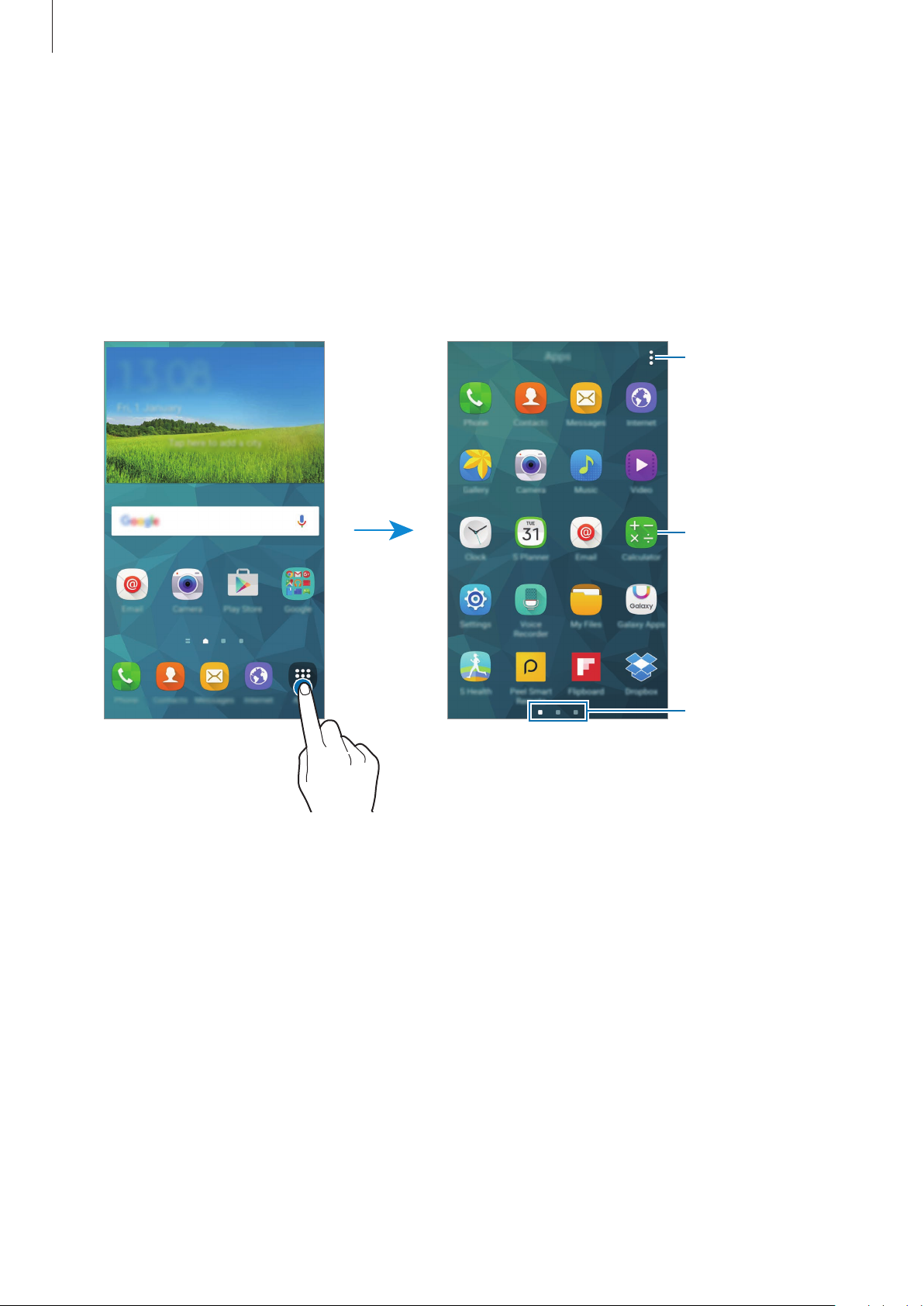
Basisfuncties
Scherm Apps
Op het scherm Apps worden pictogrammen weergegeven voor alle apps, waaronder nieuwe apps
die zijn geïnstalleerd.
Apps
Tik op het startscherm op
selecteer een schermindicator aan de onderkant van het scherm, om andere vensters te bekijken. Als
u het scherm Apps wilt aanpassen, leest u Het startscherm en de schermen voor Apps beheren voor
meer informatie.
om het scherm Apps te openen. Scrol naar links of rechts, of
Extra opties
weergeven.
Een app
Schermaanduidingen
30
Page 31

Basisfuncties
Apps openen
Selecteer op het startscherm of het scherm Apps een applicatiepictogram om de app te openen.
Tik op
en selecteer een applicatiepictogram om de lijst van recent gebruikte apps te openen.
Een app sluiten
Tik op → en tik dan op
sluiten, tikt u op
ALLES STOPPEN
STOP
naast een app om deze te sluiten. Als u alle actieve apps wilt
. U kunt ook tikken op → .
Apps installeren of verwijderen
Samsung GALAXY Apps
Gebruik deze app om speciale Samsung apps te kopen en downloaden.
Tik op
Galaxy Apps
De beschikbaarheid van deze app is afhankelijk van uw regio of serviceprovider.
op het scherm Apps.
Apps installeren
Blader door apps op categorie of tik op
Selecteer een app als u informatie erover wilt weergeven. Als u gratis apps wilt downloaden, tikt u op
INSTALLEREN
tikt u op de toets die de prijs weergeeft.
. Als u apps wilt kopen of downloaden waarvoor kosten in rekening worden gebracht,
Het apparaat werkt standaard automatisch geïnstalleerde apps bij wanneer er een nieuwe
versie beschikbaar is. Als u de standaardinstelling wilt wijzigen of de apps handmatig wilt
bijwerken, tikt u op
een optie.
MEER
ZOEKEN
→
Instellingen
om te zoeken met een zoekwoord.
→
Apps automatisch bijwerken
en selecteert u
31
Page 32

Basisfuncties
Play Store
Gebruik deze app om apps en games voor het apparaat te kopen en downloaden.
Tik op
Play Store
De beschikbaarheid van deze app is afhankelijk van uw regio of serviceprovider.
op het scherm Apps.
Apps installeren
Blader door apps op categorie of zoek met een zoekwoord.
Selecteer een app als u informatie erover wilt weergeven. Als u gratis apps wilt downloaden, tikt u op
INSTALLEREN
tikt u op de prijs en volgt u de instructies op het scherm.
. Als u apps wilt kopen of downloaden waarvoor kosten in rekening worden gebracht,
Het apparaat werkt standaard automatisch geïnstalleerde apps bij wanneer er een nieuwe
versie beschikbaar is. Als u de standaardinstelling wilt wijzigen of de apps handmatig wilt
→
bijwerken, tikt u op
optie.
Instellingen
→
Apps automatisch updaten
en selecteert u een
Voorgestelde apps downloaden
U kunt apps speciaal voor Galaxy-apparaten weergeven en downloaden.
Tik op het startscherm op de widget
naast een app.
GALAXY Essentials
of op de widget
Apps beheren
Apps verwijderen of uitschakelen
Als u standaardapps wilt uitschakelen, tikt u op het scherm Apps op →
uitschakelen
UITSCHAKELEN
Als u gedownloade apps wilt verwijderen, tikt u op het scherm Apps op
→
Verwijderen
app selecteren en dan op
. verschijnt op de apps die u kunt uitschakelen. Selecteer een app en tik op
.
. U kunt op het scherm Apps ook tikken op
VERWIJDEREN
tikken.
Instellingen
GALAXY Gifts
Apps verwijderen/
→
Gedownloade apps
→
Applicatiebeheer
en tik op
→
, een
32
Page 33

Basisfuncties
Apps inschakelen
Tik op het scherm Apps op →
U kunt op het scherm Apps ook tikken op
Uitgeschakeld
•
•
•
en vervolgens een app selecteren en op
Apps verbergen: verberg apps alleen in het scherm Apps. U kunt doorgaan met het
gebruiken van verborgen apps.
Apps uitschakelen: schakel standaard-apps uit die niet kunnen worden verwijderd van
het apparaat. U kunt uitgeschakelde apps niet gebruiken.
Apps verwijderen: verwijder gedownloade apps.
Uitgeschakelde apps tonen
Instellingen
→
Applicatiebeheer
INSCHAKELEN
, selecteer apps en tik dan op
→
Alle apps
tikken.
GEREED
→
.
Tekst ingeven
Er verschijnt automatisch een toetsenbord wanneer u tekst kunt ingeven om berichten te versturen,
notities te maken en meer.
Tekstinvoer wordt in sommige talen niet ondersteund. Als u tekst wilt ingeven, moet u de
invoertaal wijzigen in een van de ondersteunde talen.
Voorgestelde zoekwoorden
Opties instellen voor het
Samsung-toetsenbord.
Hoofdletters ingeven. Als u alles in
hoofdletters wilt ingeven, tikt u
twee keer hierop.
Leestekens ingeven.
Een voorgaand teken verwijderen.
Naar de volgende regel gaan.
Een spatie ingeven.
Invoertalen instellen
Tik op →
meer talen selecteert, kunt u van taal wisselen door de spatietoets naar links of rechts te schuiven.
Invoertalen selecteren
en selecteer dan de talen die u wilt gebruiken. Als u twee of
33
Page 34

Basisfuncties
De toetsenbordindeling wijzigen
Tik op , selecteer een taal onder
Op het
u herhaaldelijk op de toets van het teken.
3x4 toetsenbord
Invoertalen
heeft een toets drie of vier tekens. Als u een teken wilt ingeven, tikt
en selecteer vervolgens een toetsenbordindeling.
Aanvullende toetsenbordfuncties gebruiken
Blijf aanraken om de volgende functies te gebruiken. Andere pictogrammen die kunnen worden
weergegeven in plaats van het pictogram
•
: tekst via spraak ingeven.
Het toetsenbord openen.
, zijn afhankelijk van de laatst gebruikte functie.
Ingeven van tekst met stem starten
of pauzeren.
Controleer of verbinding is gemaakt met een Wi-Fi-netwerk of mobiel netwerk voordat
u deze functie gebruikt. Er kunnen extra kosten in rekening worden gebracht als u deze
functie gebruikt via het mobiele netwerk.
•
: een item toevoegen van het klembord.
•
: opties instellen voor het toetsenbord.
•
: emoticons ingeven.
•
: overgaan op het zwevende toetsenbord. U kunt het toetsenbord naar een andere locatie
bewegen door de tab te slepen.
Overgaan op het
standaardtoetsenbord.
34
Page 35

Basisfuncties
Kopiëren en plakken
Blijf de tekst aanraken.
1
Sleep of om de gewenste tekst te selecteren, of tik op
2
selecteren.
Tik op
3
Plaats de cursor op de plek waar de tekst moet worden ingevoegd en tik vervolgens op →
4
Plakken
selecteert u de tekst.
Kopiëren
. Als u tekst wilt plakken die u eerder hebt gekopieerd, tikt u op →
of
Knippen
. De geselecteerde tekst wordt naar het klembord gekopieerd.
Alles selecteren
om alle tekst te
Klembord
De functie Spaarstand gebruiken
Spaarstand
Bespaar batterijvoeding door de functies van het apparaat te beperken.
Tik op het scherm Apps op
Spaarstand
naar rechts. U kunt ook het venster voor snelle instellingen openen en op
Instellingen
→
Spaarstand
→
Spaarstand
en sleep de schakelaar
Spaarstand
en
tikken om deze in te schakelen.
Extra energiebesparende stand
Gebruik deze stand om de batterijvoeding van het apparaat uit te breiden. In de extra
energiespaarstand wordt het volgende uitgevoerd op het apparaat:
•
Kleuren op het scherm worden weergeven als grijstinten.
•
De beschikbare apps worden beperkt tot essentiële en geselecteerde apps.
•
De mobiele gegevensverbinding wordt uitgeschakeld wanneer het scherm is uitgeschakeld.
•
Wi-Fi en Bluetooth-functies worden uitgeschakeld.
35
Page 36

Basisfuncties
Tik op het scherm Apps op
sleep de schakelaar
instellingen openen en op
Als u een app wilt toevoegen aan het startscherm, tikt u op
Als u een app wilt verwijderen van het startscherm, tikt u op
en tikt u vervolgens op OK.
Als u de netwerkverbindinginstellingen en meer wilt wijzigen, tikt u op
Als u de functie Extra energiespaarstand wilt uitschakelen, tikt u op
.
uit
Bij de geschatte maximale standby-tijd wordt de resterende tijd weergegeven voordat
de batterij leegraakt als het apparaat niet wordt gebruikt. De standby-tijd kan verschillen
afhankelijk van uw apparaatinstellingen en de gebruiksomstandigheden.
Extra energiebesparende stand
Instellingen
Ext spaarstand
→
Spaarstand
tikken om deze in te schakelen.
→
Extra energiebesparende stand
naar rechts. U kunt ook het venster voor snelle
en selecteert u een app.
→
Wissen
→
Helpinformatie weergeven
en
, selecteert u een app met
→
Instellingen
Extra energiebespar. stand
.
Om toegang te krijgen tot helpinformatie voor een app terwijl u de app gebruikt, tikt u op →
Als u helpinformatie wilt weergeven over het gebruik van het apparaat en apps, tikt u op het scherm
Apps
Instellingen
•
Bepaalde apps bieden mogelijk geen ondersteuning voor deze functie.
•
Controleer of verbinding is gemaakt met een Wi-Fi-netwerk of mobiel netwerk voordat
u deze functie gebruikt. Er kunnen extra kosten in rekening worden gebracht als u deze
functie gebruikt via het mobiele netwerk.
→
Help
.
Help
.
36
Page 37

Personaliseren
Overschakelen naar de eenvoudige stand
De eenvoudige stand biedt meer gebruikscomfort met een eenvoudige rangschikking en grotere
pictogrammen op het startscherm. U krijgt toegang tot de populairste apps, frequent gebruikte
instellingen en u kunt snelkoppelingen toevoegen voor uw favoriete contacten.
Tik op het scherm Apps op
om een eenvoudigere indeling toe te passen en tik op
Om de standaardstand te hervatten, tikt u op het startscherm op
Eenvoudige stand
→
Instellingen
Standaardstand
→
Eenvoudige stand
→
GEREED
.
GEREED
→
Eenvoudige stand
.
Eenvoudige instellingen
, selecteer apps
→
Snelkoppelingen beheren
Als u een snelkoppeling voor een app wilt toevoegen aan het startscherm, scrolt u naar links, tikt u
en selecteert u vervolgens een app.
op
Als u een snelkoppeling voor een contactpersoon wilt toevoegen aan het startscherm, scrolt u naar
rechts en tikt u op
Als u een snelkoppeling wilt verwijderen van het startscherm, tikt u op
een app of contactpersoon met
.
→
Bewerk
.
en selecteert u
Het startscherm en de schermen voor Apps
beheren
Het startscherm beheren
Items toevoegen
Blijf een app of een map aanraken in het scherm Apps en sleep deze naar het startscherm.
Als u widgets wilt toevoegen, blijft u op het startscherm een leeg gebied aanraken, tikt u op
Widgets
, blijft u een widget aanraken en sleept u deze naar het startscherm.
37
Page 38

Personaliseren
Een item verplaatsen en verwijderen
Blijf een item aanraken op het startscherm en sleep het naar een nieuwe locatie.
Als u het item naar een ander venster wilt verplaatsen, sleept u het naar de rand van het scherm.
U kunt ook veelgebruikte app naar het gedeelte met snelkoppelingen onder aan het startscherm
slepen.
Als u een item wilt verwijderen, blijft u het item aanraken. Sleep het vervolgens naar
boven aan het scherm wordt weergegeven.
Wissen
dat
Een map maken
Blijf op het startscherm een app aanraken en sleep deze naar
1
scherm wordt weergegeven.
Geef een naam in voor de map.
2
Tik op , selecteer de apps die u wilt verplaatsen naar de map en tik op
3
Map maken
GEREED
dat boven aan het
.
Vensters beheren
Blijf op het startscherm een leeg gebied aanraken als u een venster wilt toevoegen, verplaatsen of
verwijderen.
Als u een venster wilt toevoegen, bladert u naar links naar het laatste venster en tikt u op
.
Als u een venster wilt verplaatsen, blijft u een venstervoorbeeld aanraken en sleept u het naar een
nieuwe locatie.
Als u een venster wilt verwijderen, blijft u een venstervoorbeeld aanraken en sleept u dit naar
Wissen
Als u een venster wilt instellen als startscherm, tikt u op
boven aan het scherm.
.
38
Page 39

Personaliseren
Het scherm Apps beheren
Apps verbergen
U kunt apps verbergen die u niet wilt weergeven op het scherm Apps.
→
Tik op het scherm Apps op
Als u verborgen apps wilt weergeven, tikt u op
u op
GEREED
.
Apps verbergen
Items verplaatsen
, selecteer apps en tik op
→
Verborgen apps tonen
GEREED
, selecteert u apps en tikt
.
Tik op het scherm Apps op →
locatie.
Als u het item naar een ander venster wilt verplaatsen, sleept u het naar de rand van het scherm.
Als u een item naar een nieuw venster wilt verplaatsen, sleept u het naar
weergegeven boven aan het scherm.
Bewerken
. Blijf een item aanraken en sleep het naar een nieuwe
Pagina maken
dat wordt
Mappen maken
Tik op het scherm Apps op →
1
app blijven aanraken en deze naar
weergegeven.
Geef een naam in voor de map.
2
Tik op , selecteer de apps die u wilt verplaatsen naar de map en tik op
3
Map maken
Map maken
. U kunt ook op →
slepen dat boven aan het scherm wordt
Bewerken
GEREED
tikken, een
.
39
Page 40

Personaliseren
De schermvergrendelingsmethode wijzigen
U kunt de manier wijzigen waarop het scherm wordt vergrendeld om te voorkomen dat anderen
toegang krijgen tot uw persoonlijke gegevens.
Tik op het scherm Apps op
selecteer een schermvergrendelingsmethode. Een ontgrendelingscode is vereist wanneer u het
apparaat ontgrendelt.
Als u uw ontgrendelingscode vergeet, moet u uw apparaat naar een Samsung-servicecenter
brengen om het te laten resetten.
Instellingen
→
Vergrendelscherm
→
Schermvergrendeling
en
Patroon
Teken een patroon door minstens vier stippen te verbinden en teken het patroon opnieuw om het
te bevestigen. Stel een back-up-PIN-code in om het scherm te ontgrendelen wanneer u het patroon
bent vergeten.
Vingerafdruk
Registreer uw vingerafdrukken om het scherm te ontgrendelen. Zie Vingerscanner voor meer
informatie.
Pincode
Een PIN-code bestaat uit alleen cijfers. Geef minstens vier cijfers in en geef de PIN-code nogmaals in
om deze te bevestigen.
40
Page 41

Personaliseren
Wachtwoord
Een wachtwoord bestaat uit tekens en cijfers. Geef minstens vier tekens waaronder cijfers en
symbolen in en geef het wachtwoord nogmaals in om het te bevestigen.
Achtergrond instellen
U kunt een afbeelding of foto die is opgeslagen op het apparaat, instellen als achtergrond voor het
startscherm of het vergrendelscherm.
Tik op het scherm Apps op
1
startscherm blijven aanraken en vervolgens op
Selecteer een scherm om te wijzigen of een achtergrond op toe te passen.
2
Scrol naar links of rechts en selecteer een afbeelding onder aan het scherm.
3
Om foto's te selecteren die zijn gemaakt met de camera van het apparaat of om andere
afbeeldingen te selecteren, tikt u op
4
Tik op
INSTELLEN ALS ACHTERGROND
Instellingen
Uit Galerij
→
Achtergrond
Achtergrond
.
of op
KLAAR
. U kunt ook een leeg gebied op het
tikken.
.
Beltonen wijzigen
U kunt beltonen voor inkomende oproepen en meldingen wijzigen.
Tik op het scherm Apps op
Instellingen
→
Geluiden en meldingen
.
Als u een beltoon voor inkomende oproepen wilt instellen, tikt u op
OK
beltoon en tikt u op
gebruiken als beltoon, tikt u op
Om een beltoon voor meldingen in te stellen, tikt u op
tikt u vervolgens op
. Als u een nummer dat is opgeslagen op het apparaat of in uw account wilt
OK
TOEVOEGEN
.
.
Beltoon melding
41
Beltonen
, selecteert u een
, selecteert u een beltoon en
Page 42

Personaliseren
Accounts instellen
Accounts toevoegen
Voor bepaalde apps op uw apparaat is een geregistreerd account vereist. Maak accounts om het
meeste uit uw apparaat te halen.
Tik op het scherm Apps op
accountservice. Volg dan de instructies op het scherm om de installatie van het account te voltooien.
Als u inhoud wilt synchroniseren met uw accounts, selecteert u een account en vinkt u items aan die
u wilt synchroniseren.
Instellingen
→
Accounts
→
Account toevoegen
en selecteer een
Account verwijderen
→
Tik op het scherm Apps op
wissen
.
Instellingen
→
Accounts
, selecteer een account en tik op
Account
Contacten van andere apparaten naar uw
apparaat verplaatsen
Contacten verplaatsen met behulp van Samsung Smart Switch
U kunt contacten van het vorige apparaat overzetten naar een nieuw apparaat via Smart Switch
(voor mobiele apparaten en computers). Ga naar www.samsung.com/smartswitch voor meer
informatie.
Samsung Smart Switch wordt niet ondersteund op sommige apparaten of computers.
Smart Switch Mobile gebruiken
Gebruik deze app om contacten van uw vorige iPhone of Android-apparaat over te zetten naar uw
nieuwe apparaat. U kunt de app downloaden via
Galaxy Apps
of
Play Store
.
42
Page 43

Personaliseren
Tik op
1
Selecteer een optie op uw apparaat afhankelijk van het vorige apparaattype en volg de
2
instructies op het scherm.
Als het vorige apparaat een Android-apparaat is, controleert u of de app Smart Switch Mobile is
geïnstalleerd op het apparaat. Raadpleeg de Help voor meer informatie.
Smart Switch
op uw apparaat.
Smart Switch met computers gebruiken
Gebruik deze functie om een back-up van uw contacten (van mobiele apparaten van de
geselecteerde fabrikant) te importeren van een computer naar uw apparaat. U kunt de app
downloaden van www.samsung.com/smartswitch.
Maak een back-up op de computer van contacten van een vorig mobiel apparaat. Neem contact
1
op met de fabrikant van het apparaat voor meer informatie.
Start Smart Switch op de computer.
2
Sluit uw nieuwe apparaat met een USB-kabel aan op de computer.
3
Klik op de computer op de fabrikant van het vorige apparaat en volg de instructies op het
4
scherm om contacten over te dragen naar uw apparaat.
Contacten verplaatsen met Samsung Kies
Importeer een back-up van uw contacten van uw computer via Samsung Kies om contacten op
uw apparaat terug te zetten. U kunt ook een back-up van contacten maken op de computer via
Samsung Kies. Zie Verbinden met Samsung Kies voor meer informatie.
43
Page 44

Netwerkverbinding
Verbinding maken met een mobiel netwerk
Sluit het apparaat aan op een mobiel netwerk om internet te gebruiken wanneer er geen Wi-Finetwerk beschikbaar is.
Tik op het scherm Apps op
kunt ook het venster voor snelle instellingen openen en op
functie in te schakelen.
Instellingen
→
Gegevensgebruik
en vink
Mobiele gegevens
Mobiele gegevens
aan. U
tikken om deze
Verbinding maken met een Wi-Fi-netwerk
Sluit het apparaat aan op een Wi-Fi-netwerk om internet te gebruiken of mediabestanden te delen
met andere apparaten. Raadpleeg Wi-Fi voor extra opties.
•
Het apparaat gebruikt een niet-geharmoniseerde frequentie en is bedoeld voor gebruik
in alle Europese landen. WLAN kan in de EU zonder beperkingen binnenshuis worden
gebruikt, maar niet buitenshuis.
•
Schakel Wi-Fi uit om de batterij te sparen wanneer u deze functie niet gebruikt.
Tik op het scherm Apps op
1
Wi-Fi
openen en
blijven aanraken.
Instellingen
→
Wi-Fi
. U kunt ook het venster met snelle instellingen
Sleep de regelaar
2
Selecteer een netwerk uit de lijst met gedetecteerde Wi-Fi-netwerken. Netwerken waarvoor een
3
wachtwoord is vereist, worden weergegeven met een slotpictogram.
Tik op
4
maakt het apparaat automatisch verbinding met dit netwerk wanneer het beschikbaar is.
VERBINDEN
Wi-Fi
naar rechts.
. Nadat het apparaat verbinding heeft gemaakt met een Wi-Fi-netwerk,
44
Page 45

Netwerkverbinding
Wi-Fi-netwerken toevoegen
Als het gewenste netwerk niet wordt weergegeven in de lijst met netwerken, tikt u op
netwerk toevoegen
selecteer het beveiligingstype, geef het wachtwoord in als het geen open netwerk is en tik op
VERBINDEN
.
onderaan de lijst met netwerken. Geef de netwerknaam in bij
Wi-Fi-
Netwerk-SSID
,
Wi-Fi-netwerken vergeten
Eerder gebruikte netwerken, inclusief het huidige netwerk, kunnen worden verwijderd zodat het
apparaat niet automatisch verbinding maakt met het netwerk. Selecteer het netwerk in de lijst met
netwerken en tik op
VERGETEN
.
Downloadbooster gebruiken
Gebruik deze functie om sneller grote bestanden gelijktijdig te downloaden via Wi-Fi en mobiele
netwerken. Voordat u deze functie gebruikt, controleert u of de functies mobiele gegevenverbinding
en Wi-Fi zijn ingeschakeld. Een sterker Wi-Fi-signaal geeft een snellere downloadsnelheid.
Tik op het scherm Apps op
Downloadbooster
Downloadbooster
naar rechts. U kunt ook het venster voor snelle instellingen openen en op
tikken om deze functie in te schakelen.
Instellingen
→
Downloadbooster
en sleep de regelaar
•
Deze functie wordt mogelijk niet ondersteund op bepaalde apparaten.
•
Er kunnen extra kosten in rekening worden gebracht als u bestanden downloadt via een
mobiel netwerk.
•
Wanneer u grote bestanden downloadt, wordt het apparaat mogelijk warm. Wanneer
de temperatuur van het apparaat boven de ingestelde temperatuur stijgt, zal de functie
worden uitgeschakeld.
•
Als de netwerksignalen onstabiel zijn, kunnen de snelheid en prestaties van deze functie
worden aangetast.
•
Als de gegevensoverdrachtsnelheden van de Wi-Fi- en mobiele netwerkverbindingen
sterk verschillen, gebruikt het apparaat mogelijk alleen de snelste verbinding.
•
Deze functie ondersteunt Hypertext Transmission Protocol (HTTP) 1.1 en Hypertext
Transmission Protocol Secure (HTTPS). De functie kan niet worden gebruikt met andere
protocollen, zoals FTP.
45
Page 46

Netwerkverbinding
Slimme netwerkwissel gebruiken
Gebruik deze functie om een stabiele netwerkverbinding te onderhouden wanneer u bladert door
internetpagina's, inhoud downloadt en meer. Voordat u deze functie gebruikt, controleert u of de
functies mobiele gegevenverbinding en Wi-Fi zijn ingeschakeld.
Er kunnen extra kosten in rekening worden gebracht als u deze functie gebruikt via een
mobiel netwerk.
Tik op het scherm Apps op
schakelt automatisch van een Wi-Fi-netwerk naar een mobiel netwerk wanneer het huidige Wi-Finetwerk zwak of instabiel is. Wanneer het Wi-Fi-netwerksignaal sterk wordt, schakelt het apparaat
weer over van het mobiele netwerk naar het Wi-Fi-netwerk.
Instellingen
→
Wi-Fi
en vink
Slimme netwerkwissel
aan. Het apparaat
Apparaten tetheren en mobiele hotspots
gebruiken
Over tethering en mobiele hotspots
Gebruik deze functie om de mobiele gegevensverbinding van het apparaat te delen met computers
en andere apparaten als geen internetverbinding beschikbaar is. U kunt verbinding maken via de
Wi-Fi-, USB- of Bluetooth-functie.
Er kunnen extra kosten in rekening worden gebracht wanneer u deze functie gebruikt.
De mobiele hotspot gebruiken
Gebruik uw apparaat als mobiele hotspot om de mobiele gegevensverbinding van uw apparaat met
andere apparaten te delen.
Voordat u deze functie gebruikt
•
Controleer of de Wi-Fi-functie is uitgeschakeld.
•
Controleer of de mobiele gegevensverbinding van uw apparaat is ingeschakeld.
46
Page 47

Netwerkverbinding
Tik op het scherm Apps op
1
Sleep de regelaar
2
•
wordt weergegeven op de statusbalk. Andere apparaten kunnen uw apparaat vinden in
de lijst met Wi-Fi-netwerken.
•
Om een wachtwoord voor de hotspot in te stellen, tikt u op →
selecteert u een beveiligingsniveau. Geef een wachtwoord in en tik op
Zoek op het scherm van het andere apparaat naar uw apparaat in de lijst met Wi-Fi-netwerken
3
en selecteer het.
Gebruik op het aangesloten apparaat de mobiele gegevensverbinding van het apparaat om
4
verbinding te maken met internet.
Mobiele hotspot
Instellingen
naar rechts.
→
Tethering en Mobiele hotspot
→
Mobiele hotspot
Hotspot configureren
OPSLAAN
.
USB-tethering gebruiken
Deel de mobiele gegevensverbinding van het apparaat via een USB-kabel met een computer.
.
en
Tik op het scherm Apps op
1
Sluit uw apparaat aan op de computer via de USB-kabel.
2
Vink
3
4
USB-tethering
verschijnt in de statusbalk wanneer twee apparaten zijn gekoppeld.
Gebruik de mobiele gegevensverbinding van het apparaat op de computer.
aan.
Instellingen
→
Tethering en Mobiele hotspot
.
47
Page 48

Netwerkverbinding
Bluetooth-tethering gebruiken
Deel de mobiele gegevensverbinding van het apparaat via Bluetooth met gekoppelde computers en
andere apparaten.
Voordat u deze functie gebruikt
•
Controleer of uw apparaat via Bluetooth aan het andere apparaat is gekoppeld. Zie Bluetooth
voor meer informatie.
•
Controleer of de computer waarmee u koppelt de Bluetooth-functie ondersteunt.
Tik op het scherm Apps van het apparaat op
1
Vink
2
3
4
Bluetooth-tethering
Open op het verbonden apparaat het scherm Bluetooth-instellingen, tik op →
Internettoegang
verschijnt in de statusbalk wanneer twee apparaten zijn gekoppeld.
Gebruik op het aangesloten apparaat de mobiele gegevensverbinding van het apparaat om
verbinding te maken met internet.
De methode voor het koppelen kan verschillen afhankelijk van het gekoppelde apparaat.
.
aan.
Instellingen
→
Tethering en Mobiele hotspot
.
48
Page 49

Bewegingen en gebaren
gebruiken
Bedieningsbewegingen
Overmatig schudden van of harde klappen tegen het apparaat, kunnen ongewenste invoer
veroorzaken. Voer bewegingen correct uit.
Air browse
Tik op het scherm Apps op
schakelaar
Scrol door pagina's of lijsten door uw hand over de sensor te bewegen in de richting waarin u wilt
scrollen.
Air browse
Instellingen
naar rechts.
→
Bewegingen en gebaren
→
Air browse
en sleep de
49
Page 50

Bewegingen en gebaren gebruiken
Direct bellen
Tik op het scherm Apps op
schakelaar
Wanneer u de details van een oproep, bericht of contact bekijkt, kunt u het apparaat bij uw oor
houden om de betreffende persoon te bellen.
Direct bellen
Instellingen
naar rechts.
→
Bewegingen en gebaren
→
Direct bellen
en sleep de
Slim melden
Tik op het scherm Apps op
schakelaar
Wanneer u het apparaat oppakt wanneer het enige tijd niet is gebruikt, of wanneer het scherm is
uitgeschakeld, trilt het apparaat als u oproepen hebt gemist of nieuwe berichten hebt ontvangen.
Slim melden
Instellingen
naar rechts.
→
Bewegingen en gebaren
→
Slim melden
en sleep de
50
Page 51

Bewegingen en gebaren gebruiken
Dempen/pauzeren
Tik op het scherm Apps op
sleep de schakelaar
Dempen/pauzeren
Instellingen
→
Bewegingen en gebaren
naar rechts.
→
Dempen/pauzeren
en
Handpalm op scherm plaatsen
Bedek het scherm met een handpalm om binnenkomende gesprekken of alarmen te dempen, of om
het afspelen van media te pauzeren.
Het apparaat omdraaien
Draai het apparaat om binnenkomende gesprekken of alarmen te dempen, of om het afspelen van
media te pauzeren.
51
Page 52

Bewegingen en gebaren gebruiken
Slim pauzeren
Het spelen wordt automatisch gepauzeerd wanneer u wegkijkt van het scherm. Het afspelen wordt
hervat wanneer u weer naar het scherm kijkt.
Handpalm op scherm plaatsen
Tik op het scherm Apps op
plaatsen
Plaats de zijkant van uw hand op het scherm en veeg uw hand van rechts naar links of andersom
over het scherm om een schermafbeelding te maken. De schermafbeelding wordt opgeslagen in de
map
en sleep de schakelaar
Galerij
→ →
Het is in sommige apps niet mogelijk een schermafbeelding te maken.
Instellingen
Album
→
Bewegingen en gebaren
Handpalm op scherm plaatsen
→
Screenshots
.
→
Handpalm op scherm
naar rechts.
52
Page 53

Bewegingen en gebaren gebruiken
Air view
Gebruik deze functie om verschillende functies uit te voeren terwijl u uw vinger boven het scherm
houdt. Wijs het scherm aan om een voorbeeld van de inhoud weer te geven of informatie in popupvensters weer te geven.
Tik op het scherm Apps op
Multi window
Instellingen
→
Air view
en sleep de schakelaar
Air view
naar rechts.
Over Multi window
Gebruik deze functie om twee apps tegelijk op het scherm weer te geven. U kunt deze functie
gebruiken om e-mails te lezen of internet te gebruiken terwijl u een video afspeelt.
Multi window starten
Tik op het scherm Apps op
1
naar rechts. U kunt ook het venster voor snelle instellingen openen en op
om deze functie in te schakelen.
Blijf aanraken om het Multi window-vak te openen.
2
Instellingen
→
Multi window
en sleep de schakelaar
Multi window
Multi window
tikken
53
Page 54

Bewegingen en gebaren gebruiken
Blijf een app-pictogram aanraken en sleep het vanuit het vak naar het scherm. Sleep vervolgens
3
een ander app-pictogram naar een nieuwe locatie op het scherm.
App-pictogrammen gemarkeerd met
worden gestart.
kunnen tegelijkertijd in aparte vensters op het scherm
Een Multi window-combinatie maken
Gebruik deze functie om de combinatie van de momenteel actieve Multi window-apps op te slaan.
Open twee apps in een gesplitst Multi window-scherm.
1
Open het Multi window-vak en tik op →
2
De actieve Multi window-combinatie wordt toegevoegd aan het Multi window-vak.
Nieuw
.
54
Page 55

Bewegingen en gebaren gebruiken
De venstergrootte aanpassen
Sleep de cirkel tussen de appvensters omhoog of omlaag om het formaat van de vensters aan te
passen.
Opties van Multi window gebruiken
Wanneer u Multi window-apps gebruikt, selecteert u het app-venster, waardoor er een blauw kader
om heen verschijnt. Tik op de cirkel tussen app-vensters om de volgende opties te gebruiken:
•
: locaties verwisselen van Multi window-apps.
55
Page 56

Bewegingen en gebaren gebruiken
•
: tekst of gekopieerde afbeeldingen van het ene venster naar het andere slepen. Tik op een
item en blijf dit aanraken in het geselecteerde venster en sleep het naar een locatie in een ander
venster.
Bepaalde apps bieden mogelijk geen ondersteuning voor deze functie.
•
: het venster maximaliseren.
•
: de app sluiten.
Apps in het Multi window-vak opnieuw rangschikken
U kunt de apps in het Multi window-vak opnieuw rangschikken.
Tik op het scherm Apps op
1
naar rechts. U kunt ook het venster voor snelle instellingen openen en op
om deze functie in te schakelen.
Open het Multi window-vak en tik op →
2
Het apparaat geeft de beschikbare apps weer die u in het Multi window-vak kunt gebruiken.
Instellingen
→
Multi window
Bewerk
en sleep de schakelaar
.
Multi window
Multi window
tikken
56
Page 57

Bewegingen en gebaren gebruiken
Blijf een app vasthouden en sleep deze naar het Multi window-vak.
3
4
Tik op
Klaar
.
Toolbox
U kunt gemakkelijk verschillende apps openen via het toolboxpictogram terwijl u andere apps
gebruikt.
Tik op het scherm Apps op
kunt ook het venster voor snelle instellingen openen en op
schakelen.
Om een app te starten, tikt u op
Als u het toolboxpictogram wilt verplaatsen, tikt u op
Als u de apps wilt wijzigen die in de toolbox worden weergegeven, blijft u
het naar
Als u het toolboxpictogram wilt verbergen, blijft u
verschijnt op het scherm.
Bewerken
.
Instellingen
→
Toolbox
en selecteert u een app.
en sleep de schakelaar
en sleept u het naar een andere locatie.
vasthouden en sleept u het naar
Toolbox
Toolbox
tikken om deze functie in te
aanraken en sleept u
naar rechts. U
Wissen
.
57
Page 58

Het schermformaat vergroten of
Bewegingen en gebaren gebruiken
Bediening met één hand
U kunt overschakelen naar bediening met één hand om het apparaat gemakkelijk te bedienen met
één hand.
Tik op het scherm Apps op
Bediening met één hand
naar rechts.
Instellingen
→
Bediening met één hand
en sleep de schakelaar
Als u wilt overschakelen naar bediening met één hand, houdt u het apparaat met één hand vast.
Sleep vervolgens uw duim snel van de rand van het scherm naar het midden en weer terug.
verkleinen.
Het menu aan de zijkant openen
en favoriete apps weergeven.
Teruggaan naar de volledige
schermweergave.
Het menu aan de zijkant openen
en favoriete contacten
weergeven.
Teruggaan naar het startscherm.
Het volume aanpassen.
Teruggaan naar het vorige
scherm.
De lijst met recente apps openen.
58
Page 59

Bewegingen en gebaren gebruiken
Snelkoppelingen naar contacten of apps beheren
U kunt snelkoppelingen naar contacten of apps beheren door het menu aan de zijkant te openen.
Tik op of om het menu aan de zijkant te openen.
1
Tik op onder aan het menu aan de zijkant.
2
Blijf de afbeelding van een contact of een app aanraken en sleep deze naar het menu aan de
3
zijkant.
Als u een snelkoppeling naar de afbeelding van een contact of een app wilt verwijderen, tikt u
.
op
Tik op .
4
Gevoeligheid van het aanraakscherm verhogen
Gebruik deze functie om het scherm te gebruiken terwijl u handschoenen draagt.
Tik op het scherm Apps op
kunt ook het venster voor snelle instellingen openen en op
te schakelen.
•
Gebruik leren handschoenen voor betere herkenning wanneer u het scherm aanraakt.
Andere soorten materiaal worden mogelijk niet herkend.
•
Tik stevig op het scherm wanneer u handschoenen draagt voor de beste resultaten.
•
Het scherm reageert mogelijk niet wanneer u handschoenen draagt terwijl u het
apparaat via het S View-scherm gebruikt.
Instellingen
→
Display
en vink
Aanraakgevoeligh. verhogen
Tik-gevoeligh
tikken om deze functie in
aan. U
59
Page 60

Telefoon
Oproep- en berichtlogbestanden
Favoriete contacten weergeven.
Zelf bellen
Tik op
Tik op
Logbestanden, Favorieten
Telefoon
Toetsenbord
voor een video-oproep. U kunt ook bellen naar telefoonnummers die worden vermeld in
Het nummer ingeven met het
Het nummer toevoegen aan de lijst
op het scherm Apps.
, geef een telefoonnummer in en tik op voor een spraakoproep of tik op
en
Contacten
weergeven.
toetsenbord.
met contacten.
.
De lijst met contacten weergeven.
Extra opties weergeven.
Het telefoonnummer weergeven.
Een voorgaand teken verwijderen.
60
Page 61

Telefoon
Bellen vanuit logboeken of lijsten met contacten
Tik op
bellen.
Als u de functie waarmee u kunt bellen door een pictogram naar rechts te slepen wilt uitschakelen,
tikt u op
Logbestanden
→
Instellingen
of
Contacten
→
en sleep een contact of een telefoonnummer naar rechts om te
Contacten
en schakelt u
Veeg voor oproep/bericht
uit.
Bellen op basis van een favorietenlijst
U kunt eenvoudig contacten bellen waarmee u regelmatig communiceert door ze toe te voegen aan
de lijst met favoriete contacten.
Als u contacten wilt toevoegen aan de favorietenlijst, tikt u op
en tikt u op
Als u een favoriet wilt bellen, tikt u op
.
Favorieten
en selecteert u een contact.
Contacten
, selecteert u een contact
61
Page 62

Telefoon
Nummervoorspelling
Tik op
Als u cijfers ingeeft op het toetsenbord, worden automatisch voorspellingen van telefoonnummers
weergegeven. Selecteer een van deze om het nummer te bellen.
Toetsenbord
.
Snelkiesnummers
Tik op
Voor snelkiesnummers blijft u het bijbehorende cijfer aanraken.
Als u een contact wilt toewijzen aan een snelkiesnummer, blijft u het beschikbare snelkiesnummer
op het toetsenbord aanraken, tikt u op
Snelkiesnummer
Toetsenbord
, selecteer een nummer en selecteer een contact.
.
OK
en selecteert u een contact. Of tik op
Contacten
→ →
Bellen naar het buitenland
Tik op
Blijf 0 aanraken tot het teken + wordt weergegeven. Geef het landnummer, netnummer en
telefoonnummer in en tik op
Als u uitgaande internationale oproepen wilt blokkeren, tikt u op
→
Internationale oproepen
Toetsenbord
Meer instellingen
.
.
→
Oproepen verhinderen
aan.
→
Instellingen
. Selecteer vervolgens een oproeptype en vink
→
Oproep
62
Page 63

Telefoon
Oproepen ontvangen
Een oproep aannemen
Sleep buiten de grote cirkel bij een inkomende oproep.
Als een pop-upvenster met een oproepmelding wordt weergegeven terwijl u een app gebruikt, tikt
AANNEMEN
u op
Als de functie voor wisselgesprekken is ingeschakeld, kan een andere oproep worden uitgevoerd.
Wanneer de tweede oproep wordt aangenomen, wordt de eerste oproep in de wacht geplaatst.
Een oproep weigeren
in het pop-upvenster.
Sleep buiten de grote cirkel bij een inkomende oproep.
Als een pop-upvenster met een oproepmelding wordt weergegeven terwijl u een app gebruikt, tikt
WEIGER
u op
Als u bij het weigeren van een inkomende oproep een bericht wilt terugsturen, sleept u de balk voor
bericht weigeren omhoog.
Als u verschillende weigerberichten wilt maken, tikt u op het scherm Apps op
Instellingen
in het pop-upvenster.
→
Oproep
→
Oproep weigeren
→
Weigerberichten
→
.
Telefoon
→
→
Automatisch oproepen weigeren van ongewenste nummers
Tik op
1
Tik op →
2
voor autom. weigeren
Tik op
3
Telefoon
Lijst voor automatisch weigeren
op het scherm Apps.
Instellingen
→
.
Oproep
→
Oproep weigeren
→
, geef een nummer in en wijs een categorie toe.
→
Automatisch weigeren
→
Nrs
4
Tik op
OPSLAAN
.
Gemiste oproepen
Als u een oproep hebt gemist, wordt weergegeven op de statusbalk. Open het meldingenvenster
om een lijst met gemiste oproepen weer te geven. U kunt ook op het scherm Apps op
Logbestanden
tikken om gemiste oproepen te bekijken.
63
Telefoon
→
Page 64

Telefoon
Tijdens een oproep
Tijdens een spraakoproep
De volgende opties zijn beschikbaar:
•
: het volume verhogen.
•
Nieuwe opr.
•
Toetsen
•
Einde opr.
•
Luidspreker
gebruikt, spreekt u in de microfoon boven aan het apparaat en houdt u het apparaat uit de
: een tweede nummer bellen.
: het toetsenbord openen.
: de huidige oproep beëindigen.
: de luidsprekerfunctie in- of uitschakelen. Wanneer u de luidsprekerfunctie
buurt van uw oren.
•
Stil
: de microfoon uitschakelen zodat de andere persoon u niet kan horen.
•
Bluetooth
: overschakelen naar een Bluetooth-headset als deze is verbonden met het apparaat.
Tijdens een video-oproep
Video-oproepen met dubbele-camerastand zijn beschikbaar tot 3 minuten. Na 3 minuten
schakelt het apparaat de camera aan de achterzijde uit voor optimale prestaties.
Tik op het scherm om de volgende opties te gebruiken:
•
Wisselen
•
Stil
•
Einde opr.
: wisselen tussen de camera aan de voorzijde en aan de achterzijde.
: de microfoon uitschakelen zodat de andere persoon u niet kan horen.
: de huidige oproep beëindigen.
64
Page 65

Contacten
Contacten toevoegen
Contacten van andere apparaten verplaatsen
U kunt contacten van andere apparaten naar uw apparaat verplaatsen. Zie Contacten van andere
apparaten naar uw apparaat verplaatsen voor meer informatie.
Handmatig contacten toevoegen
Tik op het scherm Apps op
1
Tik op en geef de contactgegevens in.
2
Tik op
3
Als u een telefoonnummer wilt toevoegen aan de lijst met contacten met het toetsenbord, tikt u op
Toetsenbord
OPSLAAN
, geeft u het nummer in en tikt u op
.
Contacten
→
Contacten
.
Toevoegen aan Contacten
.
Contacten beheren
Een contact bewerken
Tik op het scherm Apps op
1
Contacten
→
Contacten
.
Selecteer een contact dat u wilt bewerken en tik op
2
Bewerk de contactgegevens of tik op
3
voegen.
4
Tik op
OPSLAAN
.
VELD TOEVOEGEN
.
om meer contactgegevens toe te
65
Page 66

Contacten
Een contact verwijderen
Selecteer een contact dat u wilt verwijderen en tik op →
Wissen
.
Een contact delen
Selecteer een contact dat u wilt delen, tik op →
voor het delen.
Visitekaartje delen
en selecteer dan een methode
Zoeken naar contacten
Tik op het scherm Apps op
Gebruik een van de volgende zoekmethoden:
•
Scrol omhoog of omlaag in de lijst met contacten.
•
Sleep met een vinger langs de index op de rechterzijde van de lijst met contacten om er snel
door te scrollen.
•
Tik op het zoekveld bovenaan de lijst met contacten en geef de zoekterm in.
Voer een van de volgende acties uit wanneer een contact is geselecteerd:
Contacten
→
Contacten
.
•
: toevoegen aan favoriete contacten.
•
/ : een spraak- of video-oproep starten.
•
: een bericht samenstellen.
•
: een e-mail schrijven.
66
Page 67

Berichten en e-mail
Berichten
Berichten verzenden
Tekstberichten (SMS) of multimediaberichten (MMS) verzenden.
Er kunnen extra kosten in rekening worden gebracht voor het verzenden of ontvangen van
berichten als u zich buiten uw eigen servicegebied bevindt.
Tik op
1
Tik op .
2
Voeg ontvangers toe en geef een bericht in.
3
Tik op om het bericht te verzenden.
4
Berichten
Ontvangers ingeven.
Bestanden toevoegen.
op het scherm Apps.
Emoticons ingeven.
Een bericht ingeven.
Extra opties weergeven.
Contacten uit de lijst met contacten
selecteren.
Het bericht verzenden.
67
Page 68

Berichten en e-mail
Geplande berichten verzenden
Tik tijdens het opstellen van een bericht op →
INSTELLEN
.
•
Als het apparaat is uitgeschakeld op het geplande tijdstip, geen verbinding heeft met
internet of het netwerk niet stabiel is, wordt het bericht niet verzonden.
•
Deze functie is gebaseerd op de tijd en datum die zijn ingesteld op het apparaat. De tijd
en datum zijn mogelijk onjuist als u naar andere tijdzones reist en als het netwerk de
gegevens niet bijwerkt.
Bericht plannen
. Stel een tijd en datum in en tik op
Contacten aan de prioriteitslijst toevoegen
U kunt contacten waarmee u vaak communiceert instellen als prioriteitscontacten. U kunt ze
berichten sturen door een contactpictogram te selecteren boven de lijst met berichten.
Tik op
contacten om toe te voegen en tik op
Als u contacten wilt verwijderen uit de prioriteitslijst, blijft u een contact aanraken en tikt u op
GEREED
Tik om afzenders met prioriteit toe te voegen
GEREED
.
. Tik op om meer contacten toe te voegen.
→
POSTVAK IN
of
CONTACTEN
, selecteer
→
68
Page 69

Berichten en e-mail
Inkomende berichten weergeven
Inkomende berichten worden in berichtenreeksen gesorteerd op contact. Selecteer een contact om
de berichten van de persoon weer te geven.
Er kunnen extra kosten in rekening worden gebracht voor het verzenden of ontvangen van
berichten als u zich buiten uw eigen servicegebied bevindt.
E-mail
E-mailaccounts instellen
Tik op
Stel een e-mailaccount in wanneer u
Geef uw e-mailadres en wachtwoord in. Tik op
Google Mail of tik op
instructies op het scherm om de installatie te voltooien.
Als u een ander e-mailaccount wilt instellen, tikt u op
E-mail
op het scherm Apps.
HANDMATIGE INSTELLING
E-mail
voor het eerst opent.
VOLGENDE
voor een zakelijk e-mailaccount. Volg hierna de
Berichten verzenden
Tik op
Tik op
Tik op
Tik op
Tik op
E-mail
op het scherm Apps.
onder aan het scherm. Geef de ontvangers, het onderwerp en het bericht in en tik op .
om een ontvanger toe te voegen uit de lijst met contacten.
om afbeeldingen, video's en meer toe te voegen.
→ om afbeeldingen, gebeurtenissen en meer in te voegen in het bericht.
voor een persoonlijk e-mailaccount, zoals
→
ACCOUNTS BEHEREN
→ .
69
Page 70

Berichten en e-mail
Geplande berichten verzenden
Tik tijdens het opstellen van een bericht op →
plannen
aan, stel een tijd en datum in en tik op
•
Als het apparaat is uitgeschakeld op het geplande tijdstip, geen verbinding heeft met
internet of het netwerk niet stabiel is, wordt het bericht niet verzonden.
•
Deze functie is gebaseerd op de tijd en datum die zijn ingesteld op het apparaat. De tijd
en datum zijn mogelijk onjuist als u naar andere tijdzones reist en als het netwerk de
gegevens niet bijwerkt.
E-mail plannen
GEREED
.
Berichten lezen
Tik op
Tik op
opgehaald. Als u handmatig berichten wilt ophalen, tikt u op
Tik op een bericht om het te lezen.
E-mail
op het scherm Apps.
, selecteer een e-mailaccount dat u wilt gebruiken; daarna worden nieuwe berichten
. Vink het selectievakje
.
E-mail
Gmail
Gebruik deze app om de Google Mail-service snel en rechtstreeks te openen.
Tik op
Gmail
op het scherm Apps.
•
De beschikbaarheid van deze app is afhankelijk van uw regio of serviceprovider.
•
Deze app kan een andere naam hebben, afhankelijk van de regio of serviceprovider.
70
Page 71

Camera
Foto's of video's maken
Over Foto's of video's maken
Gebruik deze app om foto's of video's te maken.
Gebruik
apparaat. Zie Inhoud weergeven op het apparaat voor meer informatie.
Cameragebruik
•
•
•
1
Galerij
Maak geen foto's of video's van andere mensen zonder hun toestemming.
Maak geen foto's of video's waar dit wettelijk niet is toegestaan.
Maak geen foto's of video's op plaatsen waar u mogelijk de privacy van anderen schendt.
•
•
•
Tik op
om foto's en video's weer te geven die zijn gemaakt met de camera van het
De camera schakelt automatisch uit wanneer deze niet wordt gebruikt.
Zorg dat de lens schoon is. Anders werkt het apparaat mogelijk niet correct in bepaalde
standen waarvoor hoge resoluties zijn vereist.
De cameralens aan de voorzijde is geschikt voor het maken van groothoekfoto's.
Er kan een kleine vervorming optreden in groothoekfoto's wat niet duidt op
prestatieproblemen.
Camera
op het scherm Apps.
Tik op de afbeelding in het voorbeeldscherm op de plek waarop de camera moet scherpstellen.
2
71
Page 72

Camera
De huidige stand
Tik op om een foto te maken of op om een video te maken.
3
•
Als u de focus wilt wijzigen terwijl u een video maakt, tikt u op de locatie waar u op wilt
scherpstellen. Als u wilt scherpstellen op het midden van het scherm, tikt u op
•
Als u een afbeelding wilt vastleggen van de video terwijl u opneemt, tikt u op .
.
Schakelen tussen de
camera aan de
voorzijde en de
camera aan de
achterzijde.
De Stand voor selectief
scherpstellen in- of
uitschakelen.
HDR (Rich tone) in- of
uitschakelen.
De camera-instellingen
wijzigen.
Foto's of video's weergeven
weergeven.
Een video maken.
Een foto maken.
De opnamestand
wijzigen.
Foto's en video's
weergeven die u hebt
gemaakt.
U kunt de foto's of video's onmiddellijk na het maken ervan bekijken door de voorbeeldminiatuur op
het camerascherm te openen.
Tik rechtsonder op het scherm op de voorbeeldminiatuur.
72
Page 73

Camera
Het HDR-effect gebruiken
Maak foto's met warme kleuren en leg details zelfs in lichte en donkere omgevingen vast.
Tik op het scherm Apps op
Camera
→
en maak een foto.
Selectieve focus gebruiken
Met effectZonder effect
Gebruik de functie Selectieve focus om de achtergrond vager te maken en het onderwerp te laten
opvallen.
Zonder effect
Met effect
73
Page 74

Camera
Voordat u deze stand gebruikt
•
U kunt het beste onderwerpen tussen 10 en 50 cm van het apparaat plaatsen. Plaats
onderwerpen waarop u wilt scherpstellen dicht bij het apparaat.
•
Als u foto's maakt, moet u ervoor zorgen dat er voldoende afstand is tussen het onderwerp en
de achtergrond. De afstand moet minstens twee keer de afstand zijn tussen het apparaat en het
onderwerp.
•
De kwaliteit van de foto's die worden gemaakt met het apparaat, kan worden beïnvloed in de
volgende situaties:
–
Foto's van onderwerpen die bewegen.
–
Foto's die worden gemaakt terwijl het apparaat beweegt.
–
Foto's die binnen worden gemaakt bij weinig licht, of als er zich een sterke lichtbron achter
een onderwerp bevindt.
–
Foto's met een achtergrond die niet kan worden onderscheiden van het onderwerp, zoals
schaduw of effen muren.
Tik op
1
Tik op aan de linkerkant van het scherm.
2
Als
Tik op de afbeelding in het voorbeeldscherm op de plek waarop de camera moet scherpstellen.
3
Tik op om een foto te maken.
4
Tik op de voorbeeldminiatuur rechtsonder in het scherm om de foto te bewerken.
5
Tik op en selecteer een van de volgende opties:
6
Camera
niet wordt weergegeven, tikt u op →
•
Focus dichtbij
op het scherm Apps.
: het onderwerp laten opvallen en de achtergrond vervagen rond het
Selectieve focus
om het in te schakelen.
7
onderwerp.
•
Focus veraf
onderwerp.
•
Focus pannen
Tik op .
: het onderwerp vervagen en de achtergrond laten opvallen rondom het
: het onderwerp en de achtergrond laten opvallen.
74
Page 75

Camera
Camera starten met vergrendeld scherm
Als u snel foto's wilt maken van speciale momenten, start u
Sleep op het vergrendelscherm buiten de grote cirkel.
1
Tik op de afbeelding in het voorbeeldscherm op de plek waarop de camera moet scherpstellen.
2
Tik op om een foto te maken of op om een video te maken.
3
Camera
in het vergrendelde scherm.
De opnamestand gebruiken
Er zijn verschillende foto-effecten beschikbaar.
Tik op het scherm Apps op
•
Auto
: gebruik dit om de camera de omgeving te laten evalueren en de ideale stand te bepalen
voor de foto.
•
Gezichtscorrectie
afbeeldingen.
: een foto maken met gezichten die lichter zijn gemaakt voor zachtere
Camera
→
Stand
.
•
Panorama
geeft de foto met
Gebruik deze tips om de beste opnamen te maken:
–
Beweeg de camera langzaam in één richting.
–
Houd de zoeker van de camera binnen het hulpkader.
–
Maak geen foto's van onderwerpen voor onherkenbare achtergronden, zoals een lege lucht
of effen muren.
•
Virtuele tour
verschillende hoeken opnamen te nemen om een stereoscopisch beeld te maken. Het apparaat
geeft de foto met
•
Foto & meer
geeft de foto's met
: een foto maken die bestaat uit meerdere foto's die zijn samengevoegd. Het apparaat
aan in de
: foto's maken van een ruimte door het apparaat te verplaatsen en vanuit
aan in de
: een serie foto's maken en er verschillende effecten op toepassen. Het apparaat
aan in de
Galerij
Galerij
Galerij
.
.
.
75
Page 76

Camera
•
Dub. camera
voorzijde. Het beeld van de camera aan de voorzijde verschijnt in een inzetvenster in de
afbeelding van de camera aan de achterzijde, of andersom.
•
Standbeheer
selecteren.
•
Downloaden
: landschapfoto's of –video's maken met de camera aan de achterzijde of de
: de opnamestanden selecteren die worden weergegeven op het scherm Stand
: meer opnamestanden downloaden van
Galaxy Apps
.
De stand Opname en meer gebruiken
Over de stand Opname en meer
Gebruik deze stand om een serie foto's te maken en bewerk ze door verschillende effecten toe te
passen met de opnamestanden.
De zoomfunctie is niet beschikbaar terwijl u foto's maakt in deze stand.
Tik op
1
Tik op
2
Tik op .
3
Het apparaat maakt een serie foto's en geeft de beschikbare opnamestanden weer.
Selecteer een opnamestand en pas een effect toe op de foto's.
4
Camera
Stand
•
Beste foto
weergeven, scrolt u naar links of rechts. Het apparaat geeft advies over de beste foto en
duidt deze aan met
op het scherm Apps.
→
Foto & meer
: een serie foto's maken en de beste opslaan. Als u andere foto's van de serie wilt
.
.
76
Page 77

Camera
•
•
•
•
Beste gezicht
mogelijke opname. Tik op het gele kader op elk gezicht en kies de beste individuele pose
voor elk onderwerp uit de poses die onder aan het scherm worden weergegeven. Voeg de
afbeeldingen dan samen tot één foto. Het apparaat geeft advies over de beste foto en duidt
deze aan met
Drama-opname
bewegingen zijn te zien.
Gum
: onderwerpen op de achtergrond verwijderen. Tik op om bewegende onderwerpen
te verwijderen. Tik op
Opname met pannen
zodat het lijkt alsof het onderwerp snel beweegt. Tik op
te selecteren. Tik op
die op de achtergrond wordt toegepast. Tik op
rond de grote cirkel om de hoek van de vervaging aan te passen. Als u het niveau van
: maak tegelijkertijd meerdere groepsopnamen en combineer ze tot de best
.
: een serie foto's maken en ze combineren tot een afbeelding waarop
om de originele foto te herstellen.
: een effect toepassen op de achtergrond van het onderwerp
Vage beweg.
Objecten
om de hoek van het vervagingseffect in te stellen
en teken met uw vinger een cirkel
om een onderwerp
achtergrondvervaging wilt aanpassen en sleept u het scherm naar links of rechts.
Tik op .
5
Drama-opname
Tik op
1
Tik op
2
Tik op .
3
Het apparaat maakt een serie foto's en geeft de beschikbare effecten weer.
Wanneer u klaar bent met het maken van foto's, tikt u op
4
Selecteer onder aan het scherm meer foto's die bewegingssporen hebben die u wilt gebruiken.
5
Camera
Stand
→
op het scherm Apps.
Foto & meer
.
Drama-opname
.
Tik op
Tik op
bewegingen te verwijderen. Bewerk de foto en tik op
en selecteer een foto om de bewegingen van geselecteerde foto's te bewerken.
om de bewegingen van het onderwerp weer te geven of tik op om de
77
GEREED
.
Page 78

Camera
Tik op om op te slaan.
6
Gebruik deze tips om de beste opnamen te maken. Het apparaat maakt mogelijk geen
goede opnamen in andere opname-omstandigheden.
•
Zorg ervoor dat de camera niet beweegt en blijf zelf op dezelfde plek staan terwijl u foto's
maakt.
•
Maak foto's van een onderwerp dat in één richting beweegt.
•
Maak foto's met achtergronden die geen bewegende onderwerpen bevatten.
•
Maak geen foto's van onderwerpen en achtergronden met vergelijkbare kleuren.
Dubbele camerastand gebruiken
Als u een landschapsfoto maakt met de camera aan de achterzijde, wordt de foto of video die wordt
gemaakt met de camera aan de voorzijde, weergegeven in een inzetvenster of andersom. Gebruik
deze functie om tegelijkertijd een mooie landschapsfoto en een zelfportret te maken.
Tik op het scherm Apps op
met dubbele camera. Tik op
Schakelen tussen de
camera aan de
voorzijde en de
camera aan de
achterzijde.
Erop tikken om het
formaat te wijzigen of
de locatie aan te
passen.
Camera
→
Stand
om een foto te maken of tik op om een video te maken.
→
Dub. camera
om over te schakelen naar de stand
Eén van de vele
beschikbare stijlen
selecteren.
•
U kunt video's opnemen in de dubbele camerastand gedurende 5 minuten in Full HD en
tot 10 minuten in HD of VGA.
•
Wanneer u video's opneemt in deze stand, wordt het geluid opgenomen met de interne
microfoon.
78
Page 79

Camera
Stand voor virtuele tour-opname gebruiken
Over virtuele tour-opname
Gebruik deze opnamestand om foto's in een ruimte te maken door vooruit te bewegen of naar links
of rechts te draaien. Er worden foto's van de ruimte gemaakt vanuit verschillende hoeken. U kunt de
foto's weergeven in een diashow en simuleren dat u door de ruimte beweegt.
Tik op
1
Tik op
2
Beweeg met het apparaat om de stip in de grote cirkel te plaatsen op het midden van het
3
voorbeeldscherm. Het apparaat detecteert wanneer u stopt en begint foto's te maken vanuit die
positie in de ruimte.
Camera
STAND
op het scherm Apps.
→
Virtuele tour
.
Beweeg langzaam naar voren of draai naar links of rechts terwijl u foto's maakt. Wanneer de stip
4
zich in de grote cirkel bevindt, maakt het apparaat automatisch een foto.
79
Page 80

Camera
Beweeg het apparaat langzaam in de richting van de pijl. Wanneer de stip zich in het midden
5
van de grote cirkel bevindt, begint het apparaat foto's te maken. Herhaal deze actie om meer
foto's te maken.
Tik op
de afbeeldingen zijn gemaakt, wordt op elke voorbeeldminiatuur weergegeven.
Als u de laatste foto die is gemaakt wilt verwijderen, tikt u op
Tik op om te voltooien.
6
linksonder op het scherm om een voorbeeld van de foto te bekijken. De richting waarin
Annuleren
.
Foto's weergeven
Een serie foto's gemaakt vanaf verschillende locaties en vanuit verschillende richtingen weergeven.
Tik op het scherm Apps op
1
Selecteer een afbeelding met het pictogram op de miniatuurafbeelding.
2
Tik op .
3
Het apparaat geeft de foto's weer in een diashow.
Galerij
.
Slepen om de foto te
bekijken vanaf andere
locaties en vanuit
andere richtingen.
De diavoorstelling
starten of pauzeren.
Bewegingpaden
weergeven.
80
Page 81

Camera
Filtereffecten toepassen
Met filtereffecten kunt u unieke foto's en video's maken.
Tik op
1
Tik op →
2
Tik op
Als u de volgorde van effecten wilt wijzigen of effecten wilt verbergen in de lijst, tikt u op
beheren
Camera
Downloaden
op het scherm Apps.
Effecten
.
en selecteer een effect dat u wilt toepassen.
om meer effecten te downloaden.
De zoomfunctie gebruiken
U kunt in- en uitzoomen terwijl u foto's of video's maakt.
Eff.
Spreid twee vingers op het scherm om in te zoomen en knijp samen om uit te zoomen.
Het in-/uitzoomeffect is beschikbaar wanneer u de zoomfunctie gebruikt tijdens het maken
van video's.
81
Page 82

Camera
Externe zoekerstand gebruiken
U kunt uw apparaat gebruiken als zoeker voor een ander apparaat. U kunt het andere apparaat op
afstand bedienen om foto's of video's vanaf een afstand te maken. Uw apparaat geeft hetzelfde
beeld weer als het beeld op het gekoppelde apparaat.
Tik op
1
Tik op →
2
Tik op
3
maken met een ander apparaat.
Tik op de afbeelding in het voorbeeldscherm op de plek waar het apparaat op moet
4
scherpstellen.
Tik op om de foto te maken die is weergegeven op de zoeker van het gekoppelde apparaat.
5
Camera
EENVOUDIG VERBINDEN VIA NFC
•
EENVOUDIG VERBINDEN VIA NFC
•
INSTELLINGEN WI-FI DIRECT
Controleer of het apparaat dat u wilt aansluiten de stand voor externe zoeker ondersteunt.
op het scherm Apps.
Externe zoeker
.
of
INSTELLINGEN WI-FI DIRECT
: de NFC-functie op beide apparaten inschakelen.
: de Wi-Fi Direct-functie op beide apparaten inschakelen.
om verbinding te
82
Page 83

Camera
De camera-instellingen wijzigen
De camerasnelkoppelingen reorganiseren
Tik op het scherm Apps op
1
Blijf een item vasthouden en sleep het naar de linkerkant van het scherm.
2
U kunt de camerasnelkoppelingen reorganiseren voor snelle en gemakkelijke toegang tot het
voorbeeldscherm.
Camera
→ .
Instellingen configureren
Tik op het scherm Apps op
fotostand en de videostand van de camera. Beschikbare opties kunnen verschillen, afhankelijk van
de geselecteerde stand.
Camera
→ . Niet alle onderstaande opties zijn beschikbaar in de
83
Page 84

Galerij
Naar afbeeldingen of video's
Camera starten.
Inhoud weergeven op het apparaat
1
Tik op
Galerij
Afbeeldingen en video's sorteren
op het scherm Apps.
op tijd, album en meer.
zoeken.
Extra opties weergeven.
Afbeeldingen en video's
Selecteer een afbeelding.
2
•
Meerdere afbeeldingen selecteren:
verschijnt op de afbeelding wanneer u een afbeelding blijft vasthouden. Tik op
afbeeldingen om meer te selecteren.
•
Alle afbeeldingen selecteren:
verschijnt op de afbeelding wanneer u een afbeelding blijft vasthouden. Tik op
geselecteerd
1
.
84
Page 85

Galerij
De afbeelding naar anderen
De afbeelding wijzigen.
Een optie selecteren.
3
verzenden.
Naar het vorige scherm gaan.
Zoeken naar andere apparaten om
de afbeelding weer te geven.
Extra opties weergeven.
De afbeelding verwijderen.
Inhoud bekijken die is opgeslagen op andere apparaten
U kunt inhoud bekijken die is opgeslagen op andere apparaten als deze apparaten zijn geregistreerd
bij Samsung Link. Meld u aan bij uw Samsung-account om een lijst te bekijken met andere
apparaten die inhoud beschikbaar hebben om te bekijken. Zorg ervoor dat de geregistreerde
apparaten zijn ingeschakeld en zijn verbonden met een Wi-Fi- of mobiel netwerk. Ga naar
link.samsung.com voor meer informatie.
Er kunnen extra kosten in rekening worden gebracht als u via het mobiele netwerk inhoud
opent die is opgeslagen op andere apparaten. Als u extra kosten wilt vermijden, gebruikt u
Tik op
de functie Wi-Fi.
, selecteer een apparaat onder
Geregistreerde apparaten
en selecteer vervolgens inhoud.
85
Page 86

Galerij
Inhoud op het apparaat wijzigen
Studiostand gebruiken
Terwijl u afbeeldingen of video's bekijkt, kunt u de bewerkfuncties in de studiostand gebruiken om
de inhoud te bewerken.
Tik op het scherm Apps op
•
Fotostudio
•
Collagestudio
•
Foto & meer
•
Videoclipstudio
•
Video bijsnijden
: afbeeldingen bewerken door verschillende effecten toe te passen.
: verschillende afbeeldingen samenvoegen om een collage te maken.
: verschillende effecten toepassen op de afbeeldingen die u hebt gemaakt.
: video's met meerdere afbeeldingen bewerken of maken.
: videosegmenten bijsnijden.
Galerij
→ →
Studio
.
Afbeeldingen bewerken
Tik op
1
Tik op →
2
Bewerk de afbeelding door verschillende effecten toe te passen.
3
Galerij
Studio
op het scherm Apps.
→
Fotostudio
selecteer een afbeelding.
Effecten toepassen op de
afbeelding.
De verzadiging of helderheid van
de afbeelding aanpassen.
De afbeelding bijsnijden, draaien of
de grootte van de afbeelding
aanpassen.
Rode ogen corrigeren, gezichten
aanpassen en bijwerken of de
achtergrond vager maken.
De afbeelding versieren door
stickers of een kader toe te voegen
of te tekenen op de afbeelding.
86
Page 87

Galerij
Achtergrondmuziek selecteren.
Tik op
4
Selecteer een optie voor opslaan en tik op
5
De bewerkte foto wordt opgeslagen in de map
→
GEREED
→
→ .
Album
→
Studio
OPSLAAN
Studio
.
Video's bewerken
Tik op
1
Tik op →
2
Selecteer de video's die u wilt bewerken en tik op
3
U kunt ook afbeeldingen selecteren om een video te maken.
Bewerk de video door verschillende effecten toe te passen.
4
Galerij
Studio
op het scherm Apps.
→
Videoclipstudio
.
KLAAR
.
. Om de map te openen, tikt u op
.
Galerij
De volgorde van video's of
afbeeldingen in de videoclip
wijzigen of meer bestanden
De videoclip afspelen.
Effecten op de videoclip toepassen.
De videoclip verwijderen.
De videoclip opslaan.
toevoegen.
Voorbeeldweergave van de
videoclip.
De duur van de videoclip
aanpassen.
Tik op .
5
Selecteer een optie voor opslaan en tik op
6
De bewerkte video wordt opgeslagen in de map
→
→
Album
→
Studio
.
OPSLAAN
Studio
87
.
. Om de map te openen, tikt u op
Galerij
Page 88

Internet en SNS
Internet
Webpagina's bekijken
Tik op
1
Tik op het adresveld. Als u de zoekmachine wilt wijzigen, tikt u op pictogram van de
2
zoekmachine naast het veld met het webadres.
Geef het webadres of een zoekwoord in en tik op Ga. Tik op om op internet te zoeken via
3
spraak.
Als u de werkbalken wilt weergeven, sleept u uw vinger enigszins omlaag op het scherm.
Internet
op het scherm Apps.
Extra opties weergeven.
De huidige webpagina vernieuwen.
Naar de startpagina gaan.
Naar de eerder bezochte pagina
gaan.
Favorieten, opgeslagen pagina's en
recente internetgeschiedenis
weergeven.
Vensterbeheer van webpagina's
openen.
88
Page 89

Internet en SNS
Chrome
Gebruik deze app om naar informatie te zoeken en op webpagina's te surfen.
Tik op
Tik op het adresveld, geef het webadres of een zoekwoord in en tik op
Chrome
De beschikbaarheid van deze app is afhankelijk van uw regio of serviceprovider.
op het scherm Apps.
Ga
.
Hangouts
Gebruik deze app om te chatten en in contact te blijven met uw vrienden; alleen of in groepen.
Tik op
Als u wilt chatten, selecteert u een vriend in de vriendenlijst of geeft u gegevens in om een vriend te
zoeken en te selecteren.
Hangouts
De beschikbaarheid van deze app is afhankelijk van uw regio of serviceprovider.
op het scherm Apps.
89
Page 90

S Health
Over S Health
Met deze app kunt u uw in te nemen en te verbranden calorieën instellen op basis van uw
lichaamskenmerken. U kunt deze app gebruiken om de werkelijke calorieën bij te houden die u eet
en verbrandt. De app geeft ook advies over trainingen en gezondheidstips om een gebalanceerde
levensstijl te behouden.
Tik op
S Health
op het scherm Apps.
S Health starten
Wanneer u deze app voor het eerst gebruikt, moet u instemmen met de algemene voorwaarden en
dan een gebruikersprofiel maken.
Tik op
1
Volg de instructies op het scherm om de installatie te voltooien.
2
S Health
op het scherm Apps.
90
Page 91

S Health
S Health gebruiken
U kunt de belangrijkste informatie uit S Health-menu's en trackers bekijken om uw gezondheid en
fitness te controleren.
Tik op
S Health
op het scherm Apps.
Extra opties weergeven.
91
Page 92

De logbestanden van uw dagelijkse
S Health
Aantal stappen tellen
Het apparaat telt het aantal stappen en meet de afgelegde afstand. Het meet ook de verbrande
calorieën met een sensor.
Tik op het hoofdscherm van S Health op
Stappen
.
Het apparaat meet het aantal stappen, de afgelegde afstand en de verbrande calorieën en toont
deze in realtime.
De metingen worden opgeslagen.
stappen weergeven.
Stappentelling
Afstand die u hebt afgelegd
Extra opties weergeven.
Doel voor aantal stappen
Uw stappentelling weergeven in
een grafiek.
•
Er kan een korte vertraging optreden tussen het moment waarop de stappenteller uw
stappen telt en uw stappentelling weergeeft.
•
Als u de stappenteller gebruikt terwijl u met de auto of de trein reist, kunnen trillingen
van invloed zijn op uw stappentelling.
Verbrande calorieën
92
Page 93

S Health
De extra menu's gebruiken
U kunt verschillende apps downloaden en installeren die compatibel zijn met deze app.
Tik op
1
Selecteer een app.
2
Volg de instructies op het scherm om de app te installeren.
3
MEER
•
•
→
Partnerapps
De persoonlijke gegevens die worden verzameld door S Health, kunnen uitsluitend
voor informatieve doeleinden worden opgeslagen op het apparaat. Samsung ontvangt,
bewaart of verzendt uw persoonlijke gegevens niet. (Maar als u zich aanmeldt bij uw
Samsung-account vanuit S Health, worden gegevens mogelijk op de server opgeslagen
voor back-updoeleinden.) Persoonlijke gegevens kunnen bewaard blijven totdat
dergelijke doeleinden zijn behaald. U kunt persoonlijke gegevens die zijn opgeslagen
door S Health wissen met de optie Gegevens resetten in het menu Instellingen of door
de app te verwijderen. Als u de gegevens reset, worden alle gegevens verwijderd die zijn
opgeslagen op de server. Als u gegevens wilt verwijderen die u hebt gedeeld met sociale
netwerken of die u hebt overgedragen naar opslagapparaten, moet u deze gegevens
apart verwijderen.
U bent volledig verantwoordelijk voor het onjuiste gebruik van gegevens die zijn gedeeld
.
op sociale netwerken of die naar anderen zijn verzonden. Wees voorzichtig bij het delen
van uw persoonlijke gegevens met anderen.
•
Als u uw persoonlijke gegevens wilt beschermen, tikt u op het hoofdscherm van S Health
MEER
→
op
•
Als het apparaat is aangesloten op meetapparatuur, controleert u het
communicatieprotocol om de juiste werking te bevestigen. Als u een draadloze
verbinding gebruikt, zoals Bluetooth of ANT+, kan het apparaat worden beïnvloed door
elektronische storing van andere apparaten. Vermijd het gebruik van het apparaat in de
buurt van andere apparaten die radiogolven uitzenden.
•
De inhoud die wordt gebruikt in de S Health-app kan afwijken afhankelijk van de
softwareversie van de app. De services die worden geleverd bij de app zijn onderhevig
aan wijziging of annuleren van ondersteuning zonder voorafgaande kennisgeving.
Instellingen
→
Wachtwoord
en stelt u een wachtwoord in.
93
Page 94

Spraakfuncties
S Voice
Over S Voice
Gebruik deze app om spraakopdrachten op het apparaat te gebruiken om verschillende functies uit
te voeren.
Tik op
Schakel de toegang uit door op de starttoets te drukken, op
home key.
S Voice
op het scherm Apps. U kunt ook twee keer op de starttoets drukken.
uit te schakelen.
De beschikbaarheid van deze app is afhankelijk van uw regio of serviceprovider.
De taal instellen
Tik op
Settings
De geselecteerde taal wordt alleen toegepast op
apparaat.
→
Language
en selecteer een taal.
S Voice
→
S Voice gebruiken
Wanneer u
blauw.
S Voice
start, start het apparaat de spraakherkenning en wordt het microfoonpictogram
→
Settings
, niet op de weergavetaal van het
te tikken en
Open via the
Geef een spraakopdracht.
Als het apparaat de opdracht herkent, voert het apparaat de bijbehorende actie uit.
94
Page 95

Spraakfuncties
Tips voor betere spraakherkenning:
•
Spreek duidelijk.
•
Spreek op plekken met weinig lawaai.
•
Gebruik geen aanstootgevende taal of streektaal.
•
Gebruik geen dialect.
Het apparaat herkent uw opdrachten mogelijk niet of kan ongewenste opdrachten uitvoeren
afhankelijk van uw omgeving of de manier waarop u de opdrachten uitspreekt.
S Voice inschakelen in standby-stand
Als u S Voice gedurende een bepaalde periode niet gebruikt, wordt deze automatisch
overgeschakeld naar de standby-stand.
Tik op het microfoonpictogram of zeg 'Hi Galaxy' tegen het apparaat om de spraakherkenning weer
in te schakelen.
De wekopdracht wijzigen
U kunt de wekopdracht wijzigen van 'Hi Galaxy'. De wekopdracht wordt gebruikt om
starten wanneer het apparaat in de standby-stand staat.
→
Tik op
Settings
→
Voice wake-up
→
Set wake-up command
.
S Voice
te
Gesproken feedback uitschakelen
Tik op →
wanneer u opdrachten uitspreekt.
Disable Voice feedback
. Het apparaat stopt met het geven van gesproken feedback
Ongewenste spraakopdrachten corrigeren
U kunt de spraakopdrachten bewerken als ze niet correct werden herkend door het apparaat.
Om een spraakopdracht te corrigeren, tikt u op de laatste tekstballon met uw gesproken tekst en
bewerkt u de tekst met het toetsenbord.
95
Page 96

Spraakfuncties
Spraakrecorder
Spraakmemo's opnemen
Tik op
Tik op
opname te onderbreken. Als u het opnemen wilt annuleren, tikt u op
voltooien.
Terwijl u een spraakmemo opneemt, tikt u op
Spraakrecorder
om de opname te starten. Spreek uw boodschap in de microfoon in. Tik op om de
op het scherm Apps.
om een bladwijzer in te voegen.
Extra opties weergeven.
Verstreken tijd opnemen
. Tik op om de opname te
Opname starten.
De lijst met spraakmemo's
weergeven.
Als u wilt instellen dat het apparaat achtergrondruis verwijdert, tikt u op →
Ruisonderdrukking
aan.
De opnamestand wijzigen.
Instellingen
en vinkt u
Bestanden opslaan met contextuele tags
Contextuele tags, zoals locaties en datums, toevoegen aan bestandsnamen wanneer u
spraakmemo's opslaat.
→
Tik op
opnamedatum toe aan een bestandsnaam. Om de locatie toe te voegen waar een spraakmemo is
opgenomen, tikt u op
Instellingen
en vink
→
Instellingen
Contextuele bestandsnaam
en vinkt u
Locatietags
aan. Het apparaat voegt de
aan.
96
Page 97

Spraakfuncties
Spraakmemo's afspelen
Tik op
Tik op
Spraakrecorder
en selecteer een spraakmemo om af te spelen.
•
: de spraakmemo bijsnijden.
•
: een gedeelte van de spraakmemo instellen voor herhaaldelijk afspelen.
•
•
•
•
•
: de afspeelsnelheid aanpassen.
: een stil gedeelte in de spraakmemo overslaan.
: bladwijzers in de spraakmemo invoegen.
/ : hiermee kunt u het afspelen onderbreken of hervatten.
/ : naar de vorige of volgende spraakmemo springen.
op het scherm Apps.
De lijst met bladwijzers gebruiken
U kunt specifieke punten in een spraakmemo markeren met bladwijzers. Elke bladwijzer wordt
gemarkeerd met een bladwijzerpictogram op de spraakmemo.
Als u de details van een bladwijzer wilt weergeven terwijl een spraakmemo wordt afgespeeld, tikt u
→
op
plek af te spelen.
Favorieten
. Selecteer een bladwijzer in de lijst met bladwijzers om de spraakmemo vanaf die
Spraakmemo's beheren
Tik op het scherm Apps op
Tik op
Tik op
om naar spraakmemo's te zoeken.
om spraakmemo's te verwijderen.
Spraakmemo's hernoemen
Blijf de spraakmemo aanraken, tik op →
tik op
NAAM WIJZIGEN
Categorieën beheren
Tik op →
Gereed
Als u categorieën voor spraakmemo's wilt wijzigen of toewijzen, blijft u de spraakmemo aanraken in
de lijst met spraakmemo's. Tik op
Als u spraakmemo's wilt filteren op categorie, tikt u op
Categorieën wijzigen
.
Spraakrecorder
.
→ , geef een categorienaam in, selecteer een kleur en tik op
→
→ .
Naam wijzigen
Categorie wijzigen
→
, geef de naam in voor de spraakmemo en
en selecteer de categorie.
Filteren op categorie
en selecteert u de
categorie.
97
Page 98

Spraakfuncties
Gesproken zoekopdr.
Gebruik deze app om webpagina's te zoeken door te spreken.
Tik op
Spreek een zoekwoord of zin uit wanneer
Gesproken zoekopdr.
De beschikbaarheid van deze app is afhankelijk van uw regio of serviceprovider.
op het scherm Apps.
Aan het luisteren...
wordt weergegeven op het scherm.
Auto-stand
Over Autostand
Gebruik deze stand om het apparaat te bedienen terwijl u rijdt. U kunt naar berichten en muziek
luisteren door spraakopdrachten te gebruiken en het apparaat niet aan te raken.
Open het venster voor snelle instellingen en tik op
Kijk niet naar het scherm en gebruik geen functies met uw handen terwijl u rijdt.
Auto-stand
om deze in te schakelen.
•
Navigatiekaarten, uw locatie en andere navigatiegegevens kunnen afwijken van de
daadwerkelijke locatiegegevens. U moet altijd goed letten op de omstandigheden op de
weg, het verkeer en andere factoren die uw rijgedrag kunnen beïnvloeden. U moet alle
veiligheidswaarschuwingen en verkeersregels naleven tijdens het autorijden.
•
Er kunnen extra kosten in rekening worden gebracht wanneer u de navigatiefunctie
gebruikt.
•
De beschikbaarheid van deze app is afhankelijk van uw regio of serviceprovider.
•
Deze stand wordt in sommige talen niet ondersteund.
Voordat u deze stand gebruikt
•
Controleer of het voertuig waarmee u uw apparaat koppelt de Bluetooth-functie ondersteunt.
•
Controleer of de Bluetooth-functie van uw apparaat en het voertuig zijn ingeschakeld wanneer
u het voertuig op het apparaat registreert.
98
Page 99

Spraakfuncties
Autostand starten
Wanneer u deze app voor de eerste keer start, volgt u de instructies op het scherm om het instellen
te voltooien.
Open het venster voor snelle instellingen en tik op
1
Tik op
2
Lees de algemene voorwaarden en tik dan op
3
Lees het waarschuwingsbericht en tik op
4
Tik op JA om uw apparaat en een voertuig via Bluetooth te koppelen.
5
Wanneer het apparaat niet naar het voertuig kan zoeken, tikt u op
DEVICE
Na de registratie tikt u op
6
Lees de instructies op het scherm en tik op
7
Na de installatie verschijnt het hoofdscherm Autostand.
NEXT
op het scherm Autostand.
NEXT
en registreert u het voertuig handmatig.
NEXT
.
START
Auto-stand
NEXT
.
.
.
om deze in te schakelen.
SEARCH FROM MOBILE
Een voertuig registreren
Wanneer u een voertuig op uw apparaat registreert, kunt u de gesproken feedback van het apparaat
beluisteren via de luidsprekers van de auto. U kunt het apparaat ook instellen om de autostand
automatisch in te schakelen wanneer het koppelt met het voertuig en meer.
Tik op →
1
Volg de instructies op het scherm om het apparaat en het voertuig te koppelen.
2
Als het voertuig uw apparaat niet kan vinden, tikt u op
voertuig op uw apparaat te zoeken.
•
•
Settings
Voordat u uw voertuig registreert, start u het voertuig en schakelt u de radio in.
Terwijl u een voertuig op het apparaat registreert, plaatst u het apparaat in de buurt van
het voertuig.
→
My cars
→
Add car
.
SEARCH FROM MOBILE DEVICE
om het
99
Page 100

Spraakfuncties
Autostand automatisch inschakelen
U kunt instellen dat het apparaat de autostand activeert wanneer het apparaat en een voertuig zijn
gekoppeld via Bluetooth.
→
Nadat u het voertuig hebt geregistreerd, tikt u op
Bluetooth
aan.
Settings
→
My cars
en vinkt u
Auto Open via
U kunt snelkoppelingen naar frequent bezochte plaatsen toevoegen
Snelkoppelingen naar frequent bezochte plaatsen opslaan om gemakkelijk naar routes te zoeken.
Tik op →
1
Tik op
2
Als u nieuwe plaatsen wilt toevoegen, tikt u op
locatieherkenningsmethode in en tikt u op
Tik op
3
Bluetooth.
Tik op
4
Settings
Home, Work
Select method
DONE
.
→
, of
Registered Places
Car
.
, selecteer een methode voor de locatieherkenning, zoals kaarten, Wi-Fi of
.
DONE
, geeft u een plaatsnaam in, stelt u een
.
Menu's van de autostand gebruiken
Open het venster voor snelle instellingen en tik op
Zeg wanneer het hoofdscherm van autostand verschijnt 'Hi, Galaxy' of tik op het bovenste gedeelte
van het scherm en geef een spraakopdracht in. U kunt de menu's op het scherm ook gebruiken door
erop te tikken.
Auto-stand
om deze in te schakelen.
•
Als de autostand op de achtergrond actief is, kunt u een spraakopdracht gebruiken
om de autostand in te schakelen. Deze functie is niet beschikbaar als het apparaat al is
ingesteld om
uitschakelen, tikt u op het scherm Apps op
Spraakgestuurd typen
•
‘Ok Google'-detectie
serviceprovider.
Google
te starten wanneer u 'OK Google' zegt. Als u de wekopdracht wilt
Instellingen
→
'Ok Google'-detectie
is mogelijk niet beschikbaar afhankelijk van de regio of
.
→
Taal en invoer
→
Google
100
